Page 1
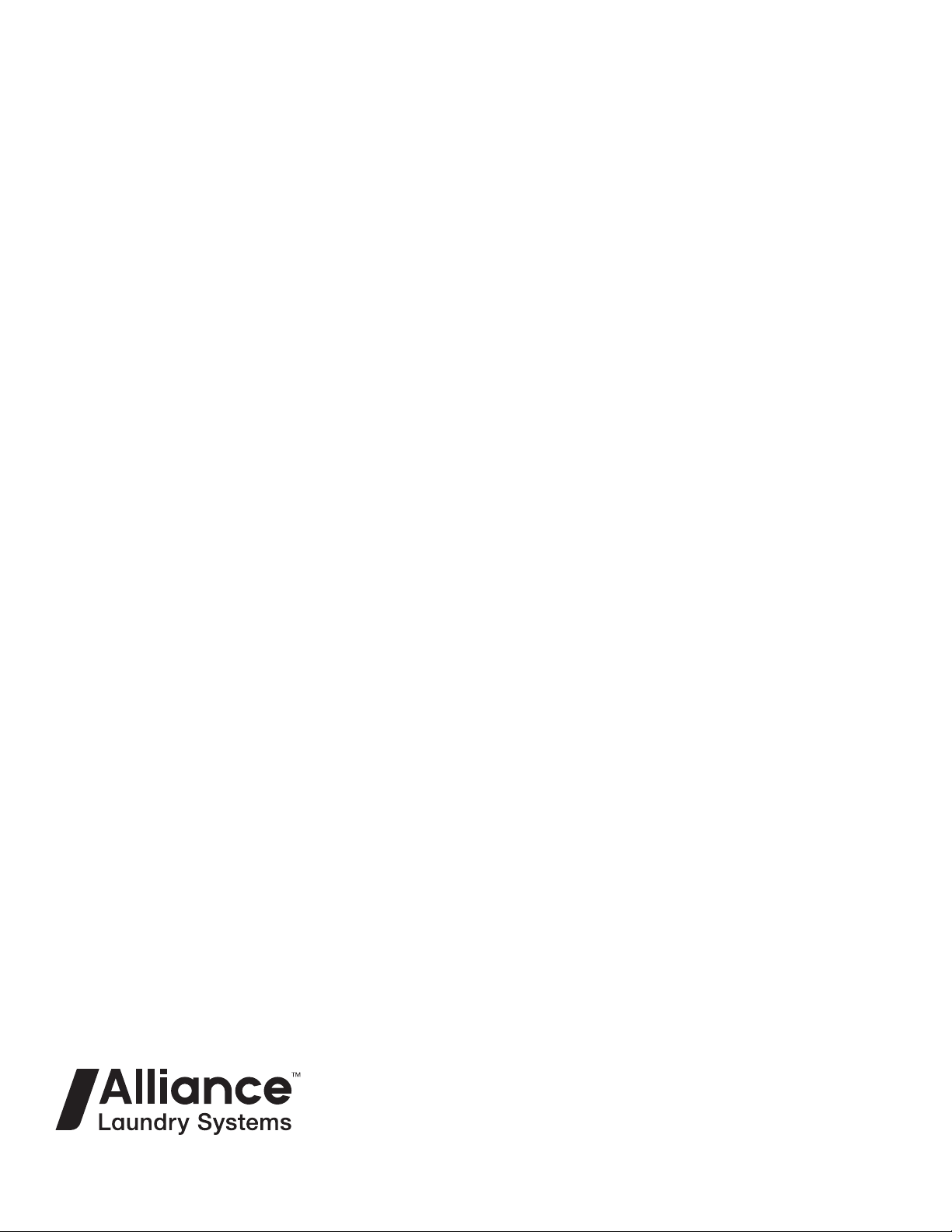
Промышленные стиральные
машины
Laundry Management Software
Программирование
Перевод оригинальных инструкций
Сохраните эти инструкции для дальнейшего использования.
ВНИМАНИЕ: прочитайте инструкции перед использованием машин.
(Это руководство должно поставляться вместе с купленной машиной.)
www.alliancelaundry.com
Номер по каталогу
D1555RUR4
Октябрь 2018
Page 2
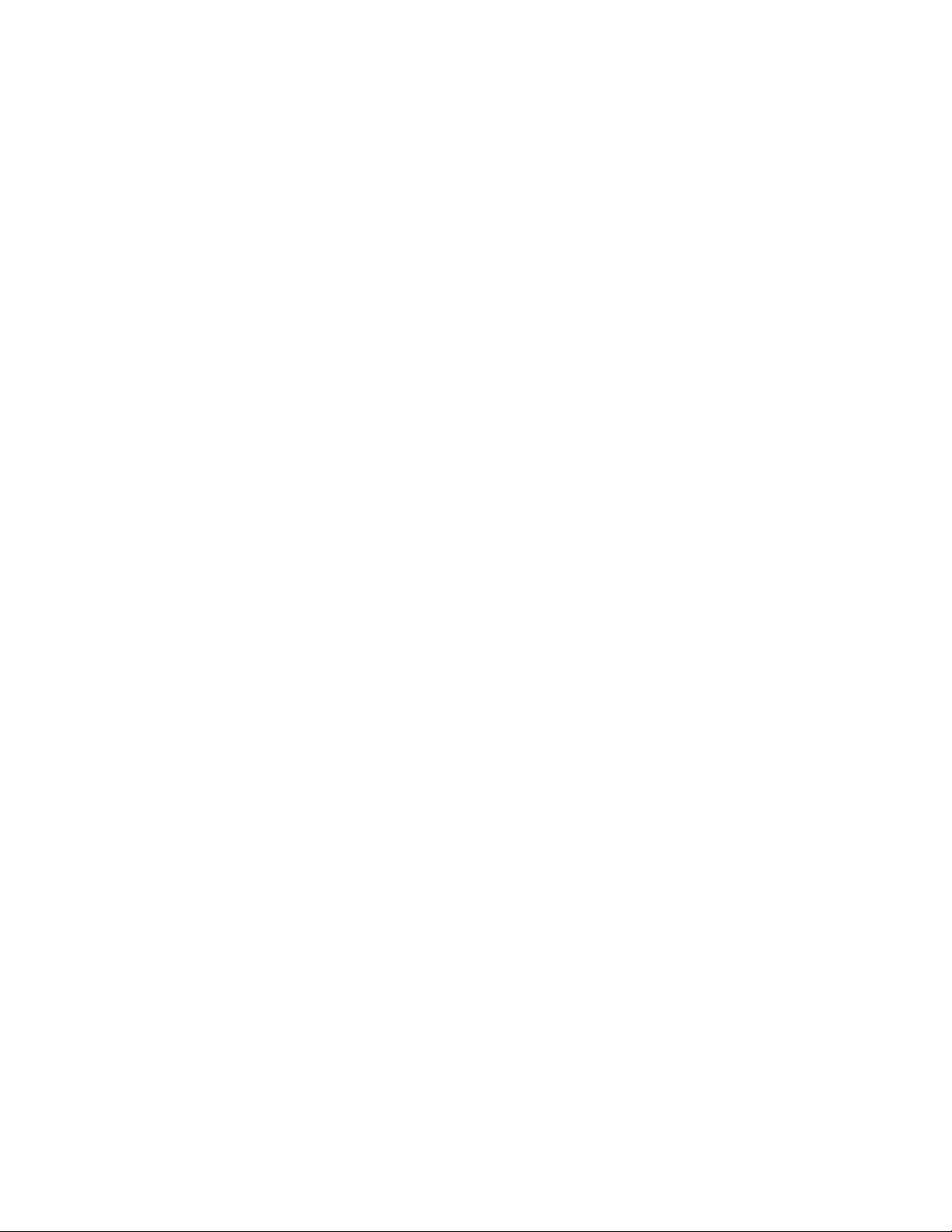
Page 3
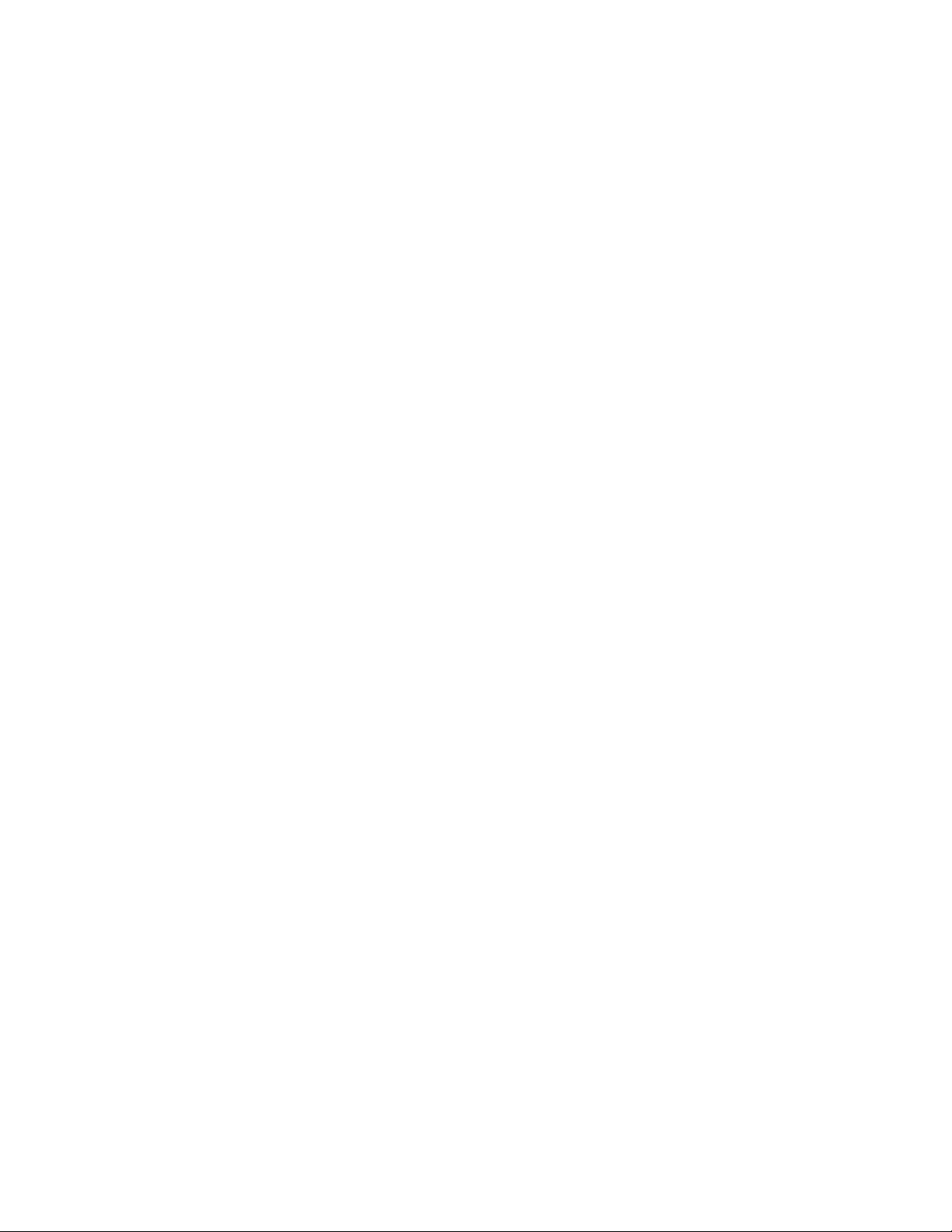
Содержание
Номер по каталогу D1555RUR4
Лицензионное соглашение....................................................................5
Вступление............................................................................................7
Запчасти....................................................................................................... 7
Обслуживание Клиентов...............................................................................7
Информация по технике безопасности.................................................8
Приложение.......................................................................................... 9
Настройка приложения...................................................................... 10
Стиральная машина.....................................................................................10
Компьютер стиральной машины..................................................................10
Системные требования.......................................................................11
Установка приложения.......................................................................12
Установка программного обеспечения (компакт-диск, загружаемый файл).. 12
Обновление программного обеспечения......................................................13
Установка адаптера шины USB....................................................................15
Приложение ПК.................................................................................. 16
Открытие приложения ПК...........................................................................16
Описание структуры LMS........................................................................... 16
Параметры связи......................................................................................... 16
Подключение по локальной сети..............................................................16
Подключение удаленного доступа............................................................16
Интернет-соединение
Подключение по WiFi..............................................................................16
Настройка функционирования машины.......................................................17
Использование редактора настроек машины для создания новой настройки
............................................................................................................ 17
Использование Machine Setup Editor (Редактор настройки машины) для ре-
дактирования существующей настройки.............................................. 18
Программируемые опции
Чтение существующих данных настройки машины................................. 23
Запись данных наст
Другие функции редактора машины
.............................................................................. 16
.........................................................................19
ройки на машину.......................................................23
.........................................................23
©
Alliance Laundry Systems LLC, 2018 г.
Все права сохраняются. Запрещается к
без письменного разрешения издателя.
©
Alliance Laundry Systems LLC – КОПИРОВАНИЕ И ПЕРЕДА-
ЧА ЗАПРЕЩЕНЫ
опировать или передавать в любом виде или любыми способами какую-либо часть этого пособия
3
Page 4
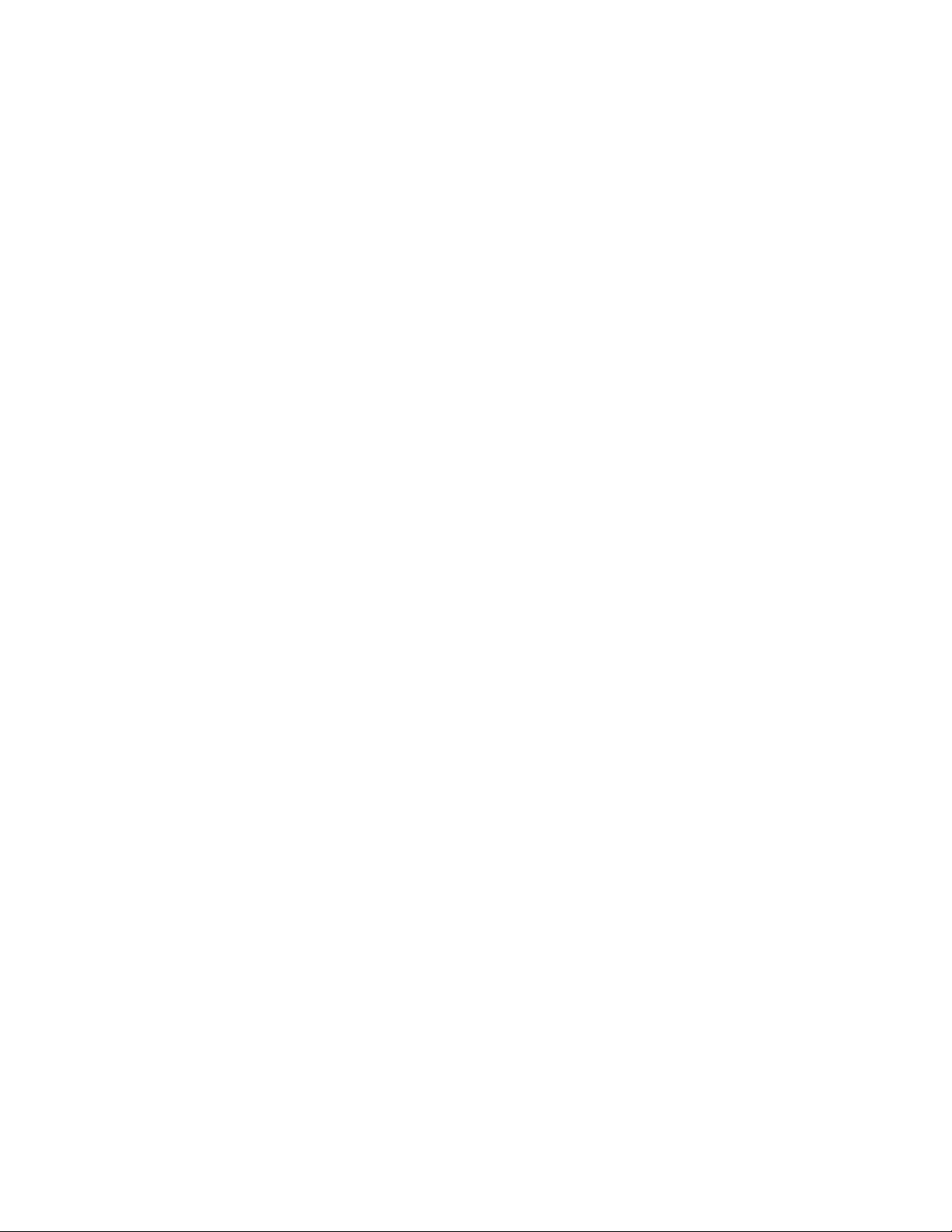
Копирование настроек машины (только для машин, подключенных к сети)
Номер по каталогу D1555RUR4
............................................................................................................ 24
Испо
льзование
Advanced Toolbox (Дополнительная панель элементов)....24
Настройка программ стирки........................................................................25
Использование редактора программ стирки............................................. 25
Копирование программ стирки.................................................................... 29
Мониторинг стиральной машины................................................................30
Сканирование сети.................................................................................. 30
Мониторинг сети..................................................................................... 30
Синхронизация RTC................................................................................ 30
Проводник данных...................................................................................31
Создание отчетов........................................................................................ 36
Programs (Программы) — Print Wash Program Report (Печать отчета о про-
грамме стирки).....................................................................................37
Program Statistics (Статистика программы) — Print Wash Program Usage
Statistics (Печать статистики использования программы стирки).......... 37
Error Log (Журнал ошибок) — Print Washer´s Basic Error Log (Печать ос-
новного журнала ошибок стиральной машины)....................................38
Error Log (Журнал ошибок) — Print Washer's Enhanced Event Log (Печать
расширенного журнала событий стиральной машины)......................... 39
Местные настройки.....................................................................................39
Настройки внешнего вида........................................................................40
Настройки редактора программ............................................................... 40
Настройки идентификации машины.........................................................41
Настройки мониторинга.......................................................................... 41
Настройки............................................................................................... 41
Типы сетей.............................................................................................. 41
Устранение основных неисправностей и диагностика...................... 44
Общие подключения................................................................................... 44
Отслеживание............................................................................................. 44
Техническая поддержка......................................................................45
©
Alliance Laundry Systems LLC –
ЧА ЗАПРЕЩЕНЫ
КОПИРОВ
АНИЕ И ПЕРЕДА-
4
Page 5
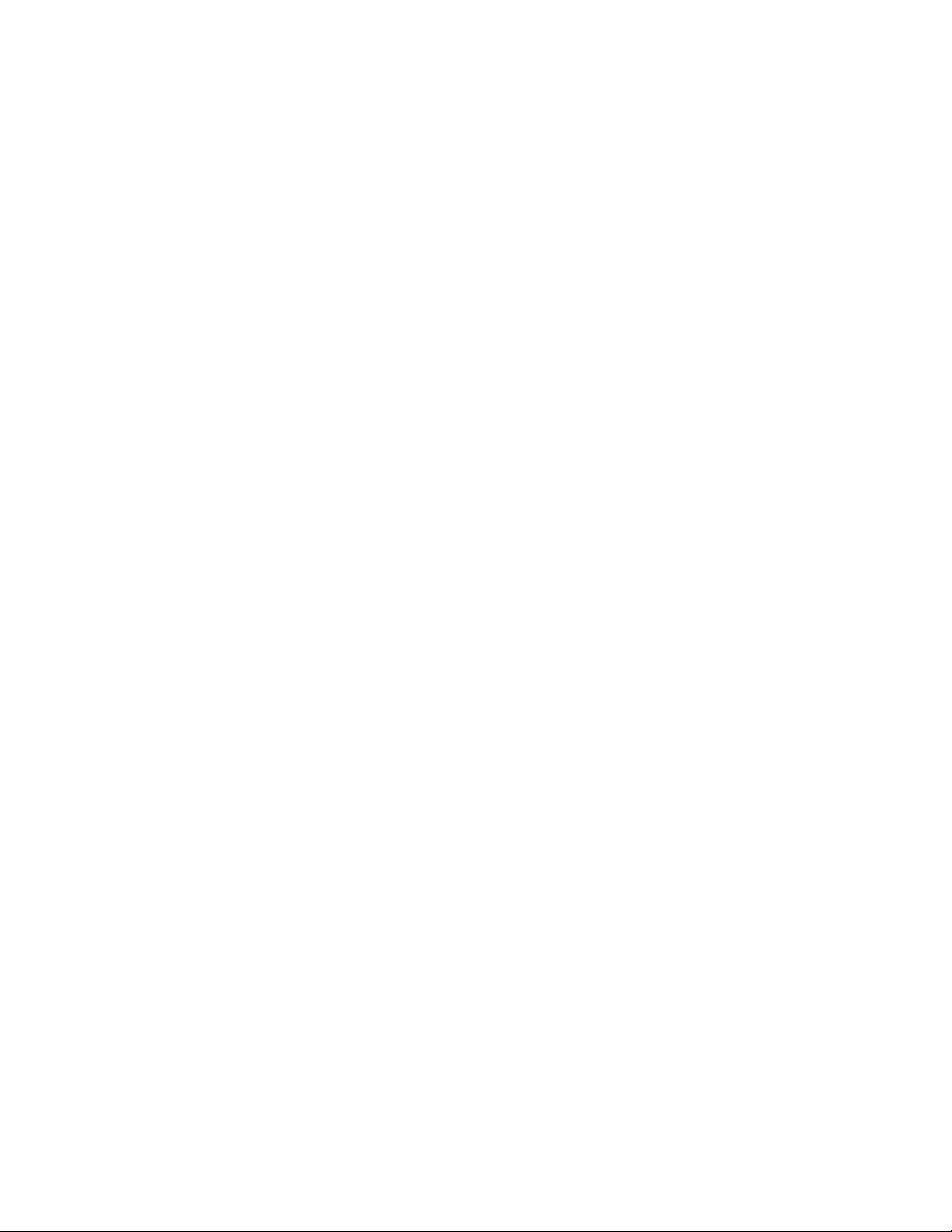
Лицензионное соглашение
Номер по каталогу D1555RUR4
Лицензионное соглашение
Установив это программное обеспечение, Вы соглашаетесь со следующими поло
жениями.Если Вы не согласны с
этими положениями, следует возвратить программное
обеспечение и все материалы, идущие в комплекте, в течение тридцати (30) дней.
Компания Alliance Laundry Systems LLC (далее "Alliance
Laundry Systems") настоящим предоставляет Вам лицензию
на программное обеспечение в соответствии со следующими
положениями и условиями.
Это соглашение заменяет все предыдущие соглашения, предложения и представительские договора между Вами и компанией Alliance Laundry Systems, касающиеся всех программных продуктов компании Alliance Laundry Systems.
Клиент соглашается с тем, что некоторые аспекты лицензионных материалов, в том числе особый интерфейс и структура отдельных программ, составляют коммерческую тайну
и (или) защищенный авторским правом материал компании
Alliance Laundry Systems.Клиент обязуется не разглашать,
предоставлять или иным образом делать доступными такую
коммерческую тайну или защищенные авторским правом материалы в любой форме какой-либо третьей стороне без
предварительного письменного согласия компании Alliance
Laundry Systems.Заказчик обязуется предпринимать разумные меры безопасности для защиты такой коммерческой тайны и защищенных авторским правом материалов.Право собственности на программное обеспечение и документацию
должны оставаться исключительно за компанией Alliance
Laundry Systems.
СТАНДАРТНАЯ ЛИЦЕНЗИЯ НА ИСПОЛЬЗОВАНИЕ
ВЫ МОЖЕТЕ:
• Использовать это программное обеспечение на любом
совместимом компьютере, при условии, что компьютер
принадлежит Вам как обладателю лицензии.Сюда входят
компьютеры, расположенные в филиалах, которые оказывают поддержку и управляют прачечным оборудованием.
ВАМ НЕ СЛЕДУЕТ:
• Использовать, копировать или передавать копии этого
программного обеспечения, за исключением случаев,
предусмотренных в лицензионном соглашении.
• Переделывать, объединять, изменять или адаптировать
данное программное обеспечение каким-либо образом, в
том числе деассемблировать, декомпилировать или делать
расшифровку кода.
• Одалживать, давать на прокат или сублицензировать дан-
ное программное обеспечение или любую его копию.
Эта лицензия действует до момента прекращения срока действия.Вы можете аннулировать лицензию до этого срока,
уничтожив носители программного обеспечения и все ко-
пии.Лицензия автоматически прекращает действие, если Вы
не в состоянии выполнить любое из условий данного лицензионного соглашения, и при любом прекращении лицензии
Вы обязаны уничтожить носители с программным обеспечением и любые резервные копии.
Компания Alliance Laundry Systems сохраняет все права, не
оговоренные явно.Ничто в настоящем лицензионном соглашении не является отказом от прав компании Alliance
Laundry Systems в соответствии сзаконодательством по авторскому праву США или любым другим федеральным законом или законом штата.
ОГРАНИЧЕННАЯ ГАРАНТИЯ
Компания Alliance Laundry Systems гарантирует, что программное обеспечение будет соответствовать опубликованным спецификациям и документации по основным показателям при условии, что оно используется на компьютерных аппаратных средствах и с операционной системой, для которой
оно было разработано.Компания Alliance Laundry Systems
также гарантирует, что документация не содержит дефектов
материалов и качества работы.Компания Alliance Laundry
Systems заменит дефектные носители или документацию, а
также исправит существенные ошибки в программном обеспечении на безвозмездной основе при условии, что Вы возвратите продукт в компанию Alliance Laundry Systems в течение 90 дней с даты поставки.Если компания Alliance Laundry
Systems будет не в состоянии заменить неисправный носитель или документацию, а также исправить существенные
ошибки в программном обеспечении, компания Alliance
Laundry Systems возвратит плату за лицензию.При любом нарушении гарантии это является единственным средством
правовой защиты для Вас.За исключением случаев, специально оговоренных выше, компания Alliance Laundry
Systems не дает никаких гарантий или заявлений, выраженных или подразумеваемых, в отношении данного программного обеспечения или документации, в том числе
их качества, эффективности, коммерческой ценности или
пригодности для определенной цели.
Поскольку программное обеспечение представляет собой
сложную систему и может содержать ошибки, рекомендуется
проверять свою работу.Компания Alliance Laundry Systems
ни в коем случае не несет ответственности за прямые,
косвенные, фактические, случайные или вторичные
убытки, возникшие в результате использования или невозможности использования программного обеспечения
или документации лицензии.
Гарантии и средства правовой защиты, изложенные выше, являются исключительными и заменяют все другие,
устные или письменные, явно выраженные или подразумеваемые.Дилеры, дистрибьюторы, агенты или сотрудники
компании Alliance Laundry Systems не имеют права вносить
какие-либо изменения или дополнения в эту гарантию.
©
Alliance Laundry Systems LLC – КОПИРОВ
ЧА ЗАПРЕЩЕНЫ
АНИЕ И ПЕРЕДА-
5
Page 6
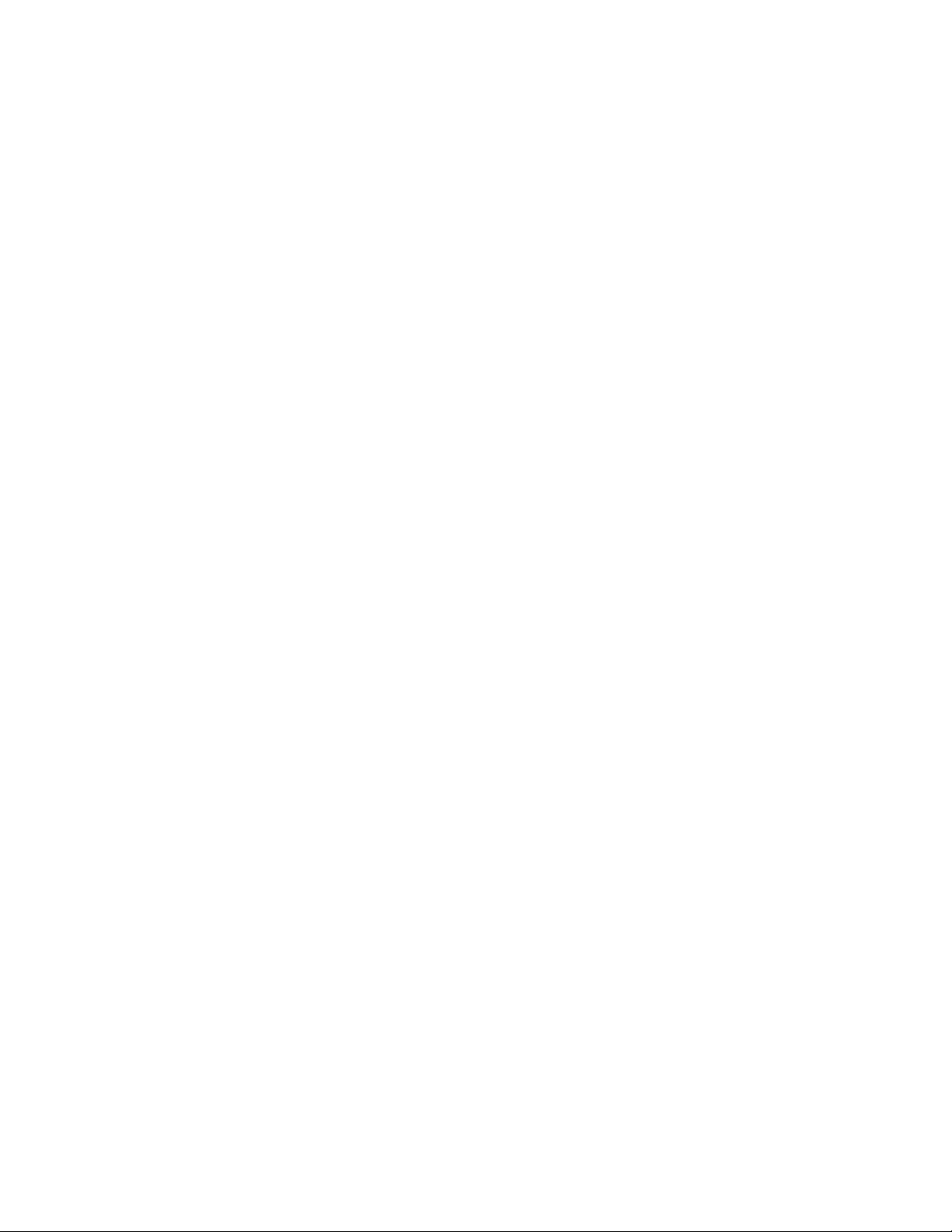
Лицензионное соглашение
Номер по каталогу D1555RUR4
Некоторые штаты не допускают исключения или ограничения подразумев
аемых гарантий или ограничения ответственности за случайные или вторичные убытки, поэтому указанные выше ограничения или исключения могут не распространяться на Вас.
ОГРАНИЧЕНИЕПРАВ ПРАВИТЕЛЬСТВОМ США
РЕГЛАМЕНТИРОВАННЫЕ И ОГРАНИЧЕННЫЕ ПРАВА.Использование, копирование или раскрытие сведений
Правительством подлежит ограничениям, указанным в пунктах FAR § 52.277-14 (июнь 1987 г.) Alternate III (г) (3) (июнь
1987 г.), FAR § 52.277-19 (июнь 1987 г.) или DFARS § 52.2777013 (с) (1) (ii) (июнь 1988 г.), в соответствующих случаях,
исполнителем (производителем) является компания Alliance
Laundry Systems LLC, Shepard Street, Ripon, WI 54971.
ОБЩИЕ ПОЛОЖЕНИЯ
Если у Вас возникнут какие-либо вопросы, касающиеся этой
Лицензии, обратитесь по адресу Software License Agreement,
Alliance Laundry Systems LLC, Shepard Street, Ripon, WI
54971.
©
Alliance Laundry Systems LLC – КОПИРОВ
ЧА ЗАПРЕЩЕНЫ
АНИЕ И ПЕРЕДА-
6
Page 7
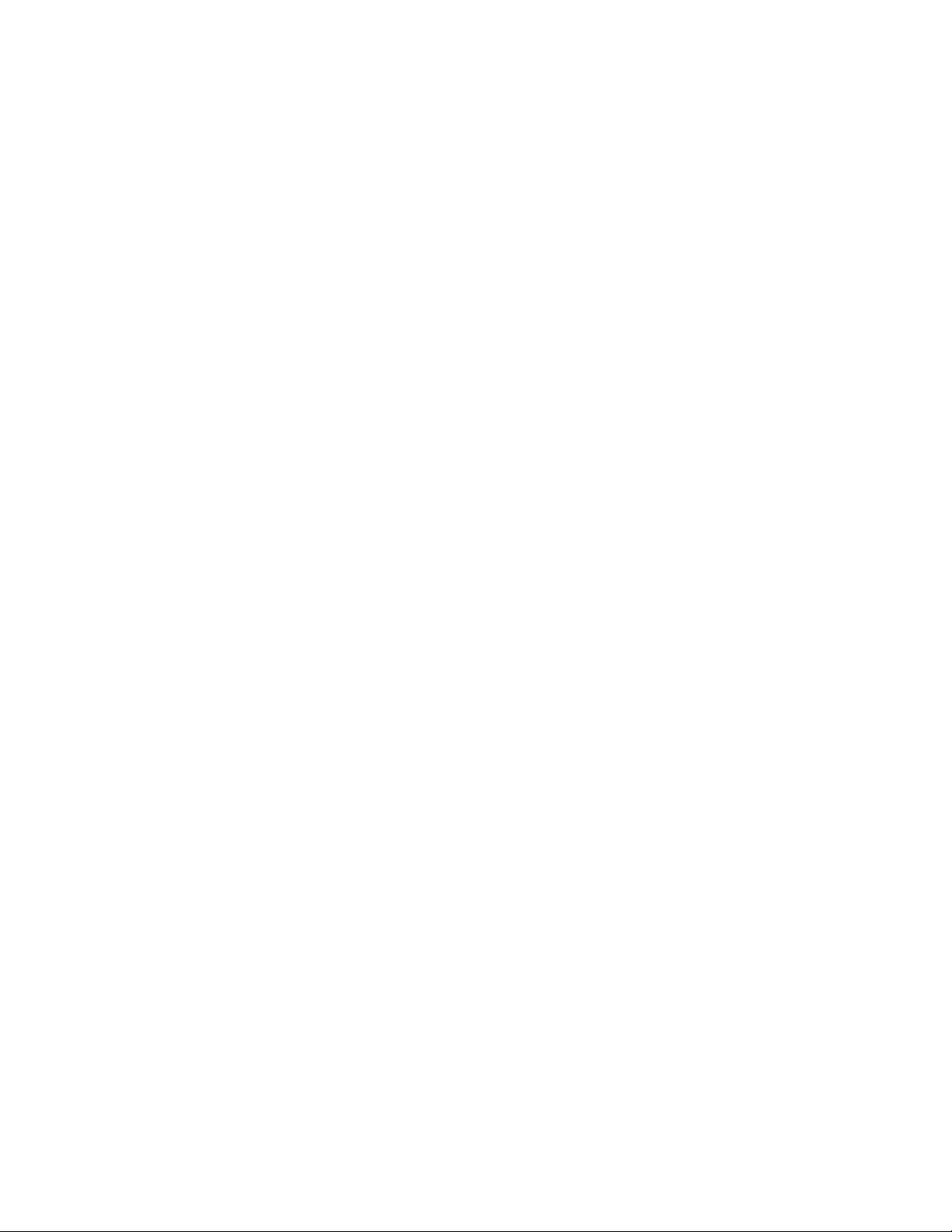
Вступление
Номер по каталогу D1555RUR4
Запчасти
Если вам понадобилась документация или запасные части,
свяжитесь с продавцо
или узнайте название и адрес ближайшего авторизованного
дистрибьютора запасных частей, связавшись с Alliance
Laundry Systems по телефону +1(920)748-3950.
Обслуживание Клиентов
Обращайтесь за технической поддержкой к местному дистрибьютор
Alliance Laundry Systems
Shepard Street
P.O. Box 990
Ripon, Wisconsin 54971-0990, США.
U.S.A. (США)
у или в контакт-центр:
м, у которого вы приобрели машину,
Вступление
www.alliancelaundry.com
Тел.: +1(920)748-3121
Ripon, Wisconsin
©
Alliance Laundry Systems LLC – КОПИРОВ
ЧА ЗАПРЕЩЕНЫ
АНИЕ И ПЕРЕДА-
7
Page 8

Информация по технике безопасности
Номер по каталогу D1555RUR4
OCTOPOЖHO!
ЧТОБЫ МИНИМИЗИРОВАТЬ РИСК ПОЖАРА, ПОРАЖЕНИЯ ЭЛЕКТРИЧЕСКИМ ТОКОМ, СЕРЬЕЗНЫХ
ТРАВМ ИЛИ ПОВРЕЖДЕНИЯ ИМУЩЕСТВА, ПРОЧТИТЕ СЛЕДУЮЩИЕ ИНСТРУКЦИИ И СЛЕДУЙТЕ
ИМ:
C011
• Эта версия руководства является оригинальной англий-
ской версией.Без оригинальной версии эти инструкции не
являются полными.Перед установкой и эксплуатацией машин следует внимательно прочитать полное руководство,
куда входят следующие документы: «Руководство по программированию», «Руководство по установке / эксплуатации / техническому обслуживанию».Следуйте инструкциям, указанным в руководствах, и храните руководства в
месте, удобном для последующего использования.
• Производитель оставляет за собой право вносить измене-
ния в руководства без предварительного уведомления.Вся
имеющаяся информация служит только для целей информирования и должна рассматриваться как общие сведения.Невозможно указать все специфические значения для
этого программного обеспечения и установки.
• Машина может быть модифицирована для подключения
кабеля LMS только квалифицированным специалистом по
обслуживанию, который знаком с устройством машины и
с действующими правилами техники безопасности, которые следует соблюдать во время изменения модификации
машины.Квалифицированный специалист по обслуживанию, который выполняет эти изменения, берет на себя
полную ответственность за сборку.Производитель (поставщик) не несет никакой ответственности за модификацию машины, а также за возможное получение травм оператором или повреждение имущества, связанные с модификацией машины для подключения кабеля LMS.
• Производитель не несет ответственности за любые про-
блемы, которые могут возникнуть при установке или использовании (неправильном использовании) программного обеспечения LMS на ПК, ноутбуке или другом компьютерном оборудовании.
• Перед выполнением работ по установке отключите элек-
тропитание машины.Когда главный выключатель отключен, входные клеммы выключателя остаются под напряжением.
• Чтобы свести к минимуму риск возникновения пожара,
поражения электрическим током, получения серьезных
травм или повреждения имущества, проверьте машину
перед настройкой, чтобы предотвратить присутствие ка-
Информация по технике б
ких-либо устройств или электрических проводов внутри
машины в ме
• Кабель связи, устройства памяти и RTC (часы реального
времени) должны быть подключены в соответствии с Руководством по программированию, а также в соответствии с действующими местными нормами, при этом подключение должно выполняться квалифицированным персоналом с надлежащим опытом работы.
сте сверления отверстия.
езопасности
©
Alliance Laundry Systems LLC – КОПИРОВАНИЕ И ПЕРЕДА-
ЧА ЗАПРЕЩЕНЫ
8
Page 9
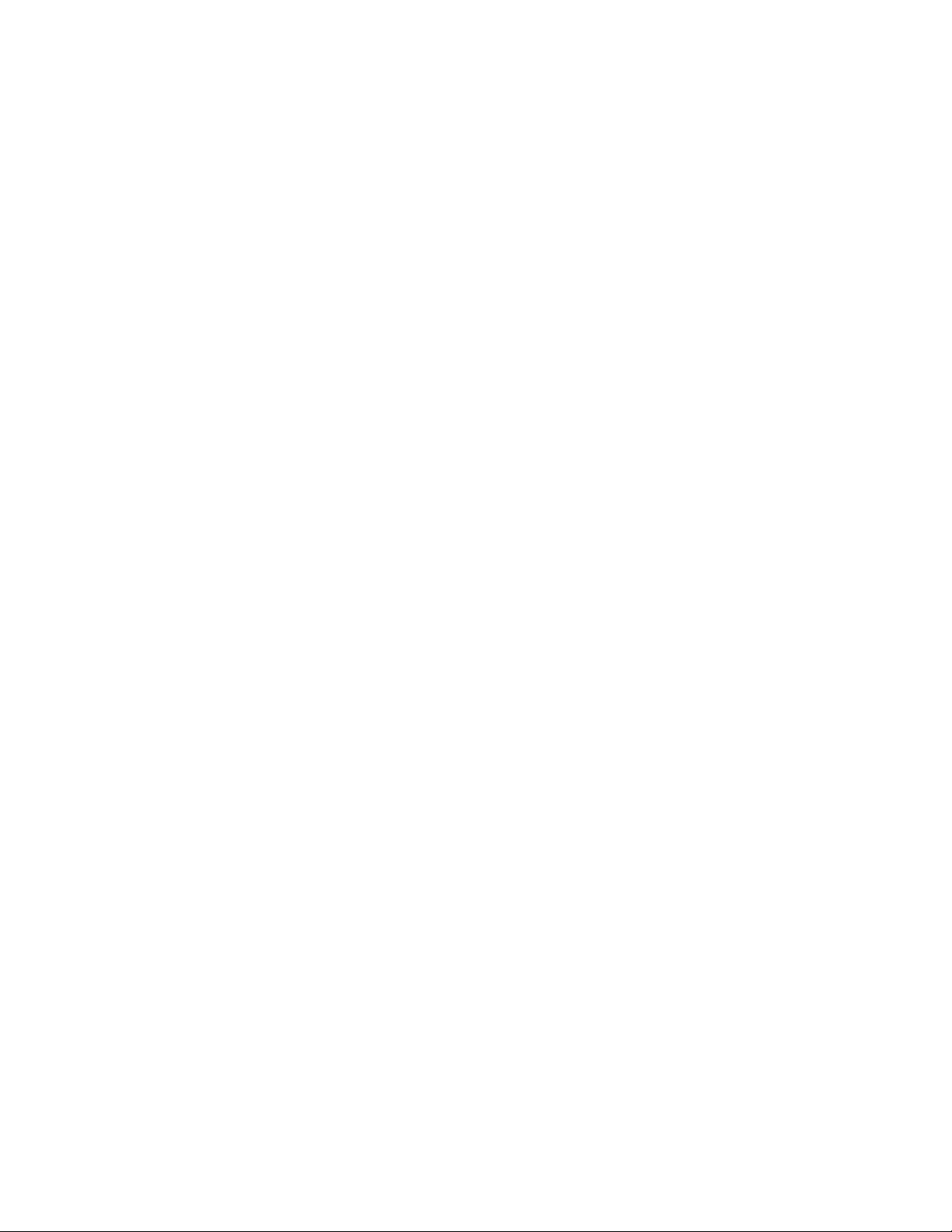
Приложение
Номер по каталогу D1555RUR4
LMSПриложение является инструментом управления системы контроля биозагрязнений в
ложение LMS было специально разработано для визуализации и сохранения данных процесса стирки в информационной системе или в печатном виде на бумаге.
LMS Приложение имеет функции, гарантирующие, что цикл
стирки будет завершен правильно.
• Название программы
• Этап / тип ванны
• Время
• Температура
• Уровень воды
• Отсеки для химикатов / расходных материалов и моющих
средств
• Скорость перемешивания
• Тип и длительность слива
• Длительность и скорость отжима
прачечных и больницах.При-
Приложение
На некоторых системах управления LMS приложение позволяет создавать отчеты и графики с индивидуальным заголовком. Каждый цикл стирки и партию можно отследить по уникальному идентификационному номеру. RTC (часы реального времени ) поставляются с приложением LMS и хранят дату и время.
©
Alliance Laundry Systems LLC – КОПИРОВ
ЧА ЗАПРЕЩЕНЫ
АНИЕ И ПЕРЕДА-
9
Page 10
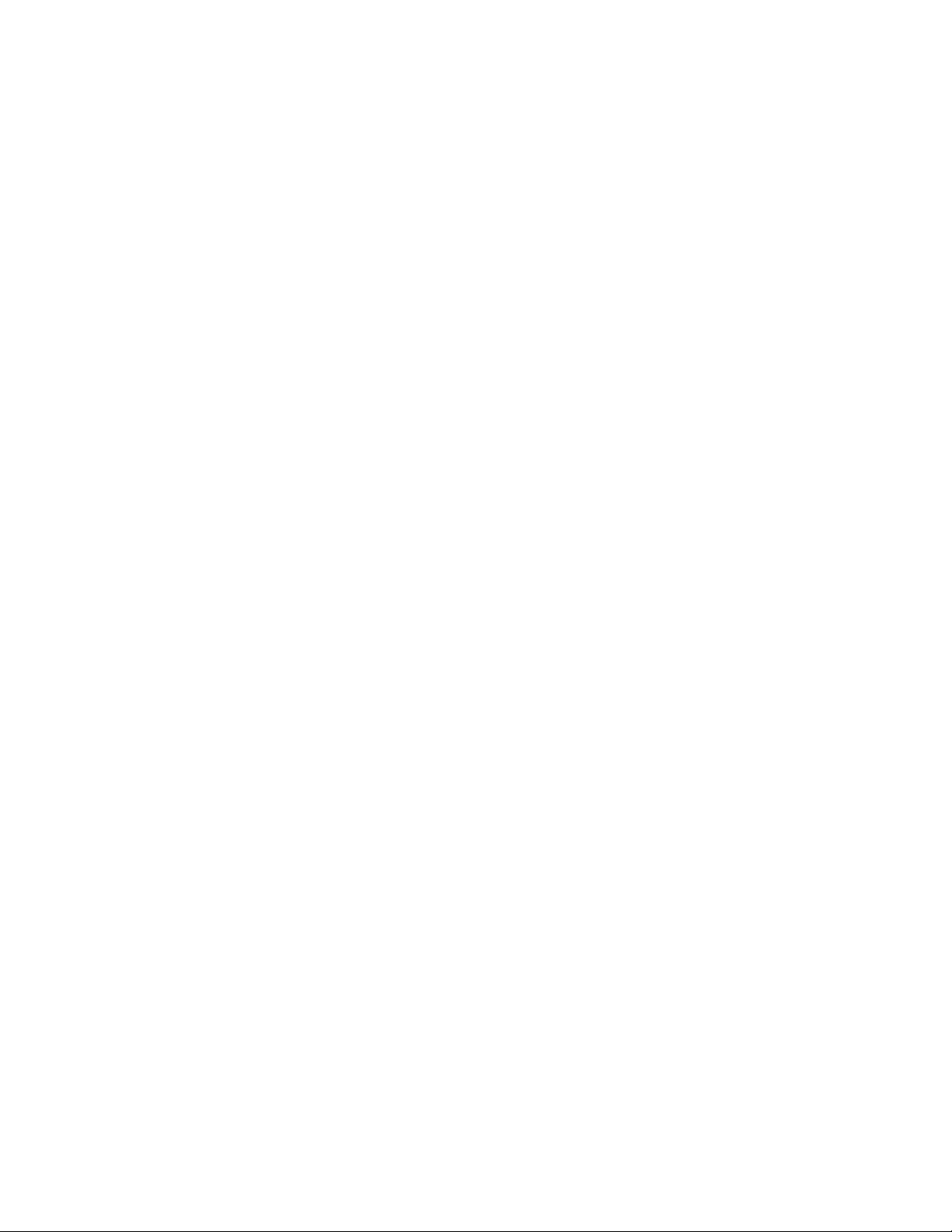
Настройка приложения
Номер по каталогу D1555RUR4
Стиральная машина
Для связи с ПК стиральную машину необходимо подсоединить к ПК кабелем
Данные о цикле стирки отправляются от стиральной машины
на компьютер, где они сохраняются на жестком диске.Дата и
время устанавливаются подключением RTC (часы реального
времени).
Компьютер стиральной машины
Уникальный адрес связи должен быть установлен в меню
конфигурации так, чт
машины была установлена отдельная связь. Для адреса связи
по умолчанию установлено значение 255.
Если требуется функция отслеживания, она должна быть
включена в меню Advanced (Дополнительно).
• Функция Traceability (Отслеживание) должна быть включена.
• Функция Traceability Store PC (Отслеживание запоминающего устройства ПК) или Traceability Store DAQ (Отслеживание запоминающего устройства сбора данных) должна быть включена.
связи.
обы с компьютером каждой стиральной
Настройка приложения
ПРИМЕЧАНИЕ: Если используется параметр
Traceability Store PC (Хранение данных отслеживаемости на ПК), машину следует подключить к ПК по
сети или с использованием переходника USBRS4685.
ПРИМЕЧАНИЕ: В этом случае следует отключить
параметр Traceability Store DAQ (Хранение данных
отслеживаемости на плате сбора данных). Чтобы
отключить этот параметр, подключите машину к ПК
и скачайте сохраненные данные.
На экране отображения состояния процесса можно контролировать, есть ли связь между компьютером стиральной машины и ПК.
©
Alliance Laundry Systems LLC – К
ЧА ЗАПРЕЩЕНЫ
ОПИРОВАНИЕ И ПЕРЕДА-
10
Page 11
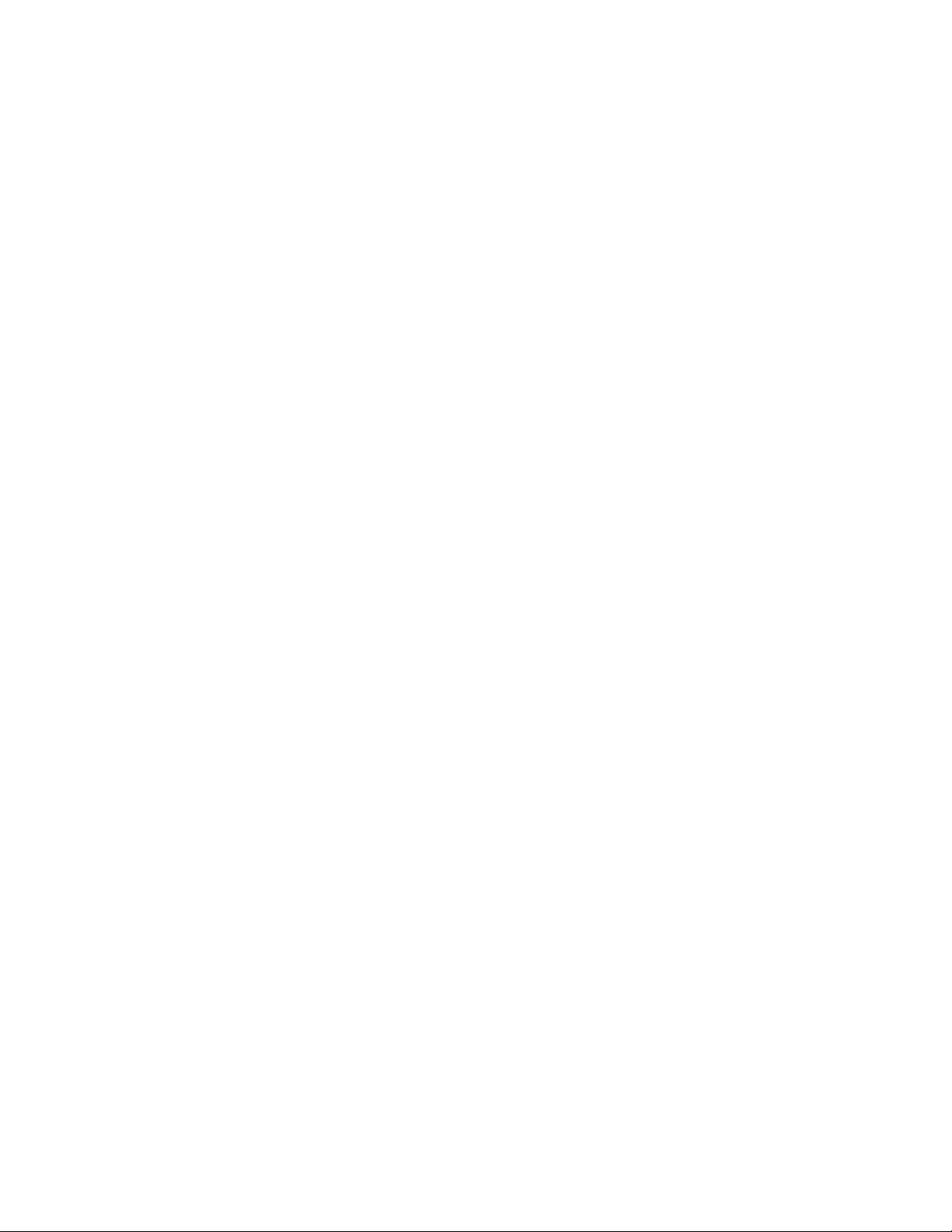
Системные требования
Номер по каталогу D1555RUR4
Приложение LMS имеет следующие минимальные рекомендуемые требов
• Windows 2000 SP4 или более поздней версии
• Процессор с частотой 1,5 ГГц или выше
• 512 МБ оперативной памяти
• 50 МБ свободного места на жестком диске
• Последовательный порт (RS232) (имеется на моделях,
продаваемых за пределами Северной Америки) или USBпорт (зависит от используемого адаптера шины)
ания к ПК:
Системные требования
©
Alliance Laundry Systems LLC – К
ЧА ЗАПРЕЩЕНЫ
ОПИРОВАНИЕ И ПЕРЕДА-
11
Page 12
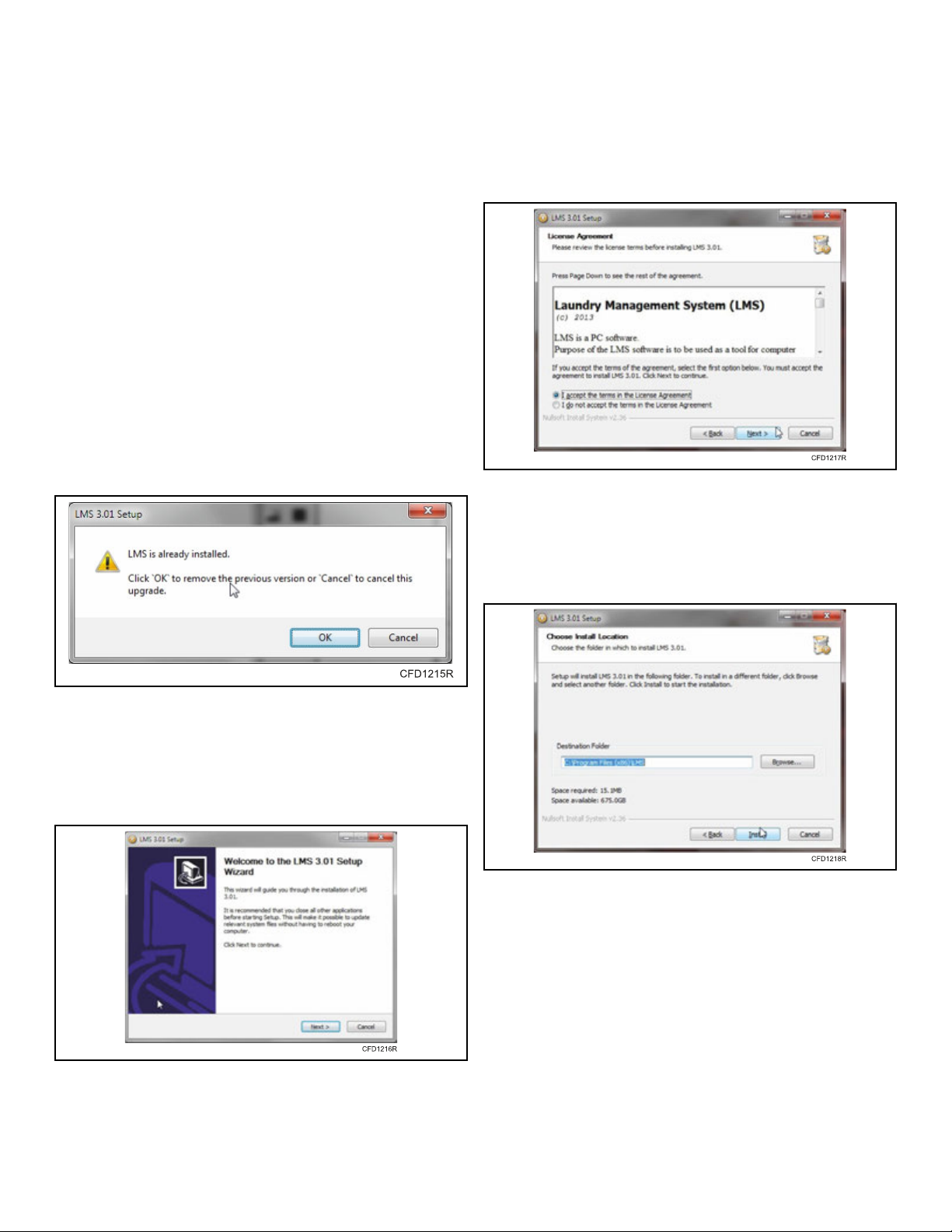
Установка приложения
Номер по каталогу D1555RUR4
Установка приложения
Установка программного
обеспечения (к
омпакт-диск,
загружаемый файл)
1. Вставьте установочный компакт-диск в привод для компакт-дисков
программное обеспечение с веб-сайта Parts Connection
(ссылка для скачивания указана в разделе «Сопутствующая литература» для имеющейся модели машины).
2. Если приложение LMS не запустится автоматически,
дважды нажмите файл “ LMS_setup.exe” на установочном
компакт-диске.
ПРИМЕЧАНИЕ: Программа установки попытается
найти предыдущую установленную версию.Если
она будет обнаружена, Вам предложат удалить
предыдущую версию.Следуйте инструкциям на
экране настройки.
или DVD-дисков компьютера или скачайте
соглашения) и нажмите кнопку Next (Далее).Появится
страница Choose Install Location (Выбор мест
ки).
Рис. 3
5. На странице Choose Install Location (Выбор места установки) выберите папку назначения и нажмите кнопку
Install (Установить).Появится страница Completing the
LMS Setup Wizard (Завершение работы мастера установки
LMS).
а установ-
Рис. 1
Появится окно LMS Setup Wizard (Мастер установки
LMS).
3. В окне LMS Setup Wizard (Мастер уст
жмите кнопку Next (Далее).Появится страница License
Agreement (Лицензионное соглашение).
Рис. 2
4. На этой странице выберите пункт I Accept the terms in the
License Agreement (Я принимаю условия лицензионног
ановки LMS) на-
о
Рис. 4
6. Для завершения работы мастера установки LMS и перехода к за
тово).Откроется приложение LMS.
пуск
у прило
ения LMS нажмите кнопку Finish (Го-
ж
©
Alliance Laundry Systems LLC – К
ЧА ЗАПРЕЩЕНЫ
ОПИРОВАНИЕ И ПЕРЕДА-
12
Page 13
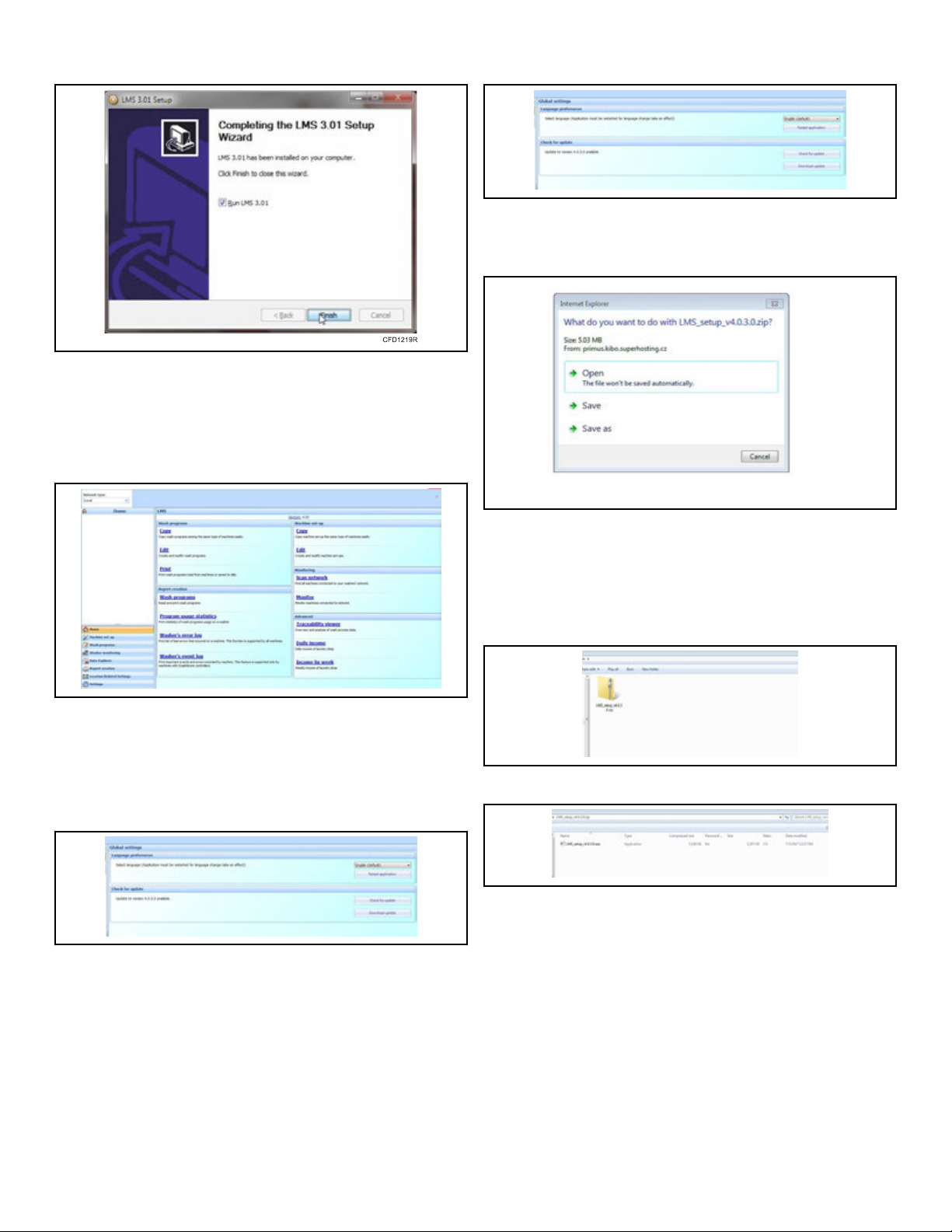
Рис. 5
Номер по каталогу D1555RUR4
Обновление программного
обеспечения
1. Выберите пункт Settings (Настройки).
Уст
ановка приложения
Рис. 8
4. В окне с запросом действия со скачанным обновлением
нажмите кнопку Save as (Сохранить как).
Рис. 6
2. Откроется меню Global settings (Общие настройки). Нажмите кнопку Check for update (Проверить
наличие обновлений), чтобы проверить наличие обновлений программного обеспечения. Доступные обновления отобразятся в
разделе Check for update (Проверка наличия обновлений).
Рис. 7
Рис. 9
5. По завершении скачивания программного обеспечения закройте программное обеспе
чение LMS.
6. Найдите скачанный файл обновления. Дважды щелкните
файл .zip, чтобы открыть его, затем дважды щелкните
файл .exe.
Рис. 10
Рис. 11
7. Если отобразится предупреждение системы безопасности,
нажмите кнопку Run (Запустить).
3. Чтобы скачать обновление программного обеспечения,
нажмите кнопку Download update (Ска
©
Alliance Laundry Systems LLC –
ЧА ЗАПРЕЩЕНЫ
чать обновление).
ОПИРОВАНИЕ И ПЕРЕДА-
К
13
Page 14
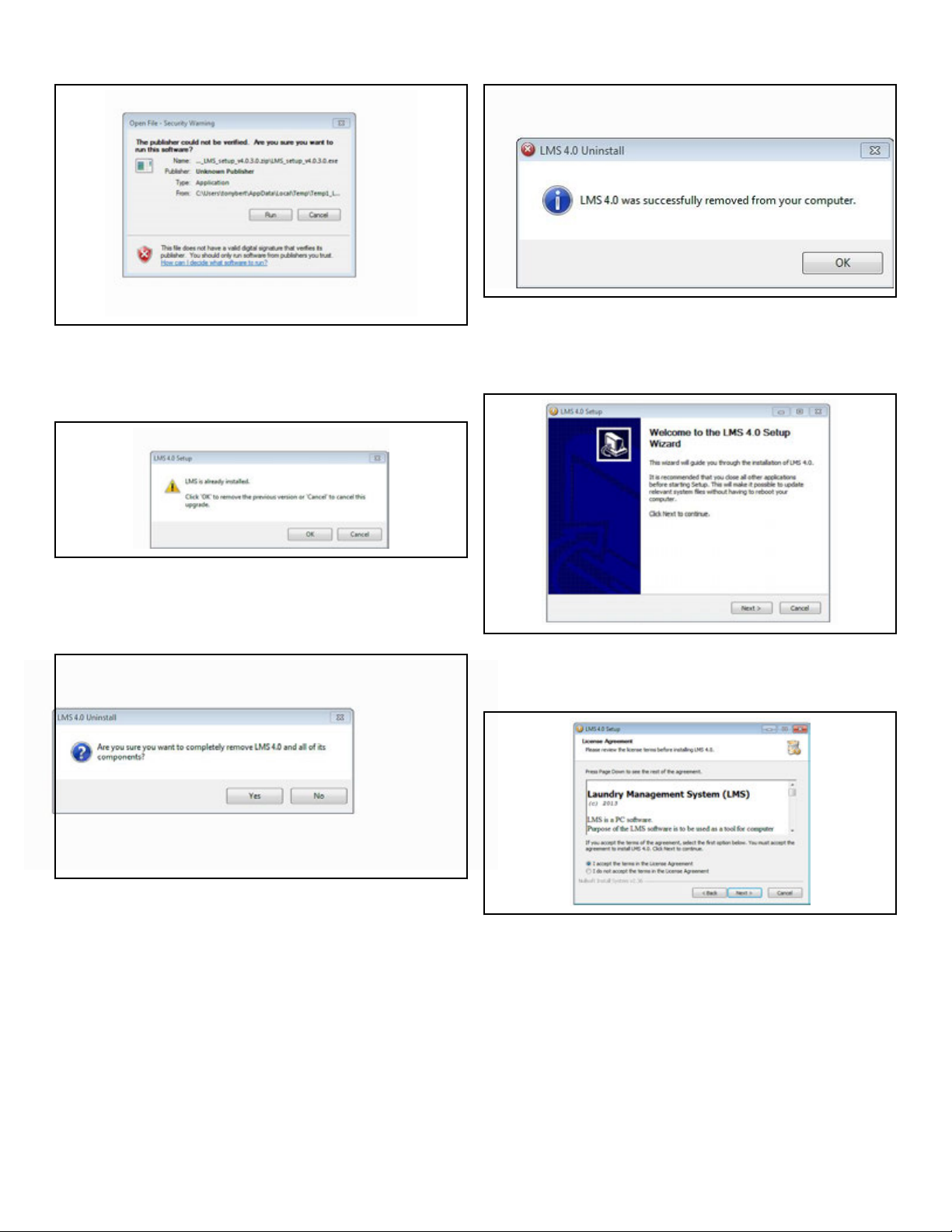
Установка приложения
Номер по каталогу D1555RUR4
Рис. 15
Рис. 12
8. При отображении запроса на подтверждение удаления
предыдущей версии программного обеспечения нажмите
кнопку OK.
Рис. 13
9. При отображении запроса на удаление предыдущей версии программного обеспе
чения LMS нажмите кнопку Yes
(Да).
11. В мастере установки LMS нажмите кнопку Next (Далее),
чтобы начать установку новой версии программного обеспечения.
Рис. 16
12. Примите условия лицензионного соглашения и нажмите
кнопку Next (Далее).
10. Когда отобразится сообщение об удалении предыдущей
версии программного об
©
Alliance Laundry Systems LLC –
ЧА ЗАПРЕЩЕНЫ
Рис. 14
еспечения, нажмите кнопку OK.
ОПИРОВАНИЕ И ПЕРЕДА-
К
Рис. 17
13. Выберите пункт для сохранения данных и настроек предыдущей установки, затем нажмите кнопку Next (Да
14
лее).
Page 15

Рис. 18
Номер по каталогу D1555RUR4
14. По завершении установки нажмите кнопку Finish (Готово).
Установка приложения
Рис. 19
Установка адаптера шины USB
ПРИМЕЧАНИЕ: Руководство по установке адаптера
шины USB для различных версий операционных
систем можно найти на сайте FTDI: http://
www.ftdichip.com/Documents/InstallGuides.htm.
Если адаптер USB сначала подключается к компьютеру, операционная система запросит драйверы, которые можно найти
на установочном компакт-диске в каталоге USBDrivers. Если
на ПК имеется доступ к сети Интернет, отобразится предложение скачать драйверы. Драйверы можно также скачать с
веб-сайта Parts Connection (ссылка для скачивания указана в
разделе «Сопутствующая литература» для имеющейся модели машины). Адаптер шины USB создаст виртуальный последовательный порт с описанием USB Serial Port, который
должен быть установлен на странице параметров связи приложения LMS (см. Параметры связи). Порт может быть
сконфигурирован в диспетчере устройств Windows (щелкните правой кнопкой мыши на значке My Computer (Мой
компьютер), выберите пункт Properties (Свойства), откроется
информационное окно системы, выберите вкладку Hardware
(Оборудование), нажмите на кнопку Device manager... (Диспетчер устройств...). Найдите пункт Ports (COM and LPT)
(Порты (COM и LPT)) и пункт USB Serial Port (COMx) (Последовательный порт USB (COMx)), где х — номер виртуального последовательного порта).
©
Alliance Laundry Systems LLC – К
ЧА ЗАПРЕЩЕНЫ
ОПИРОВАНИЕ И ПЕРЕДА-
15
Page 16

Приложение ПК
Номер по каталогу D1555RUR4
Приложение ПК
Открытие приложения ПК
На рабочем столе дважды щелкните значок LMS программного обеспе
пункт «Все программы», затем в меню LMS щелкните LMS.
чения или в меню «Пуск» компьютера выберите
Описание структуры LMS
При первом открытии приложения появляется домашняя
страница.С этой страницы мо
функциям, входящим в LMS.Функции сгруппированы по назначению (например, управление программой, настройка
управления, отчеты и т. д.); приложение LMS активирует
функции после того, как пользователь нажмет на соответствующую подчеркнутую ссылку.
жно легко перейти к другим
В раскрывающемся меню Modem port (Порт модема) перечислены последова
должен выбрать тот, к которому подключен модем.
Поле Modem baud rate (Скорость передачи данных модема)
заполняется автоматически после выбора порта модема.
Поле Dialing timeout (Задержка вызова) (в секундах) определяет время, в течение которого приложение ожидает от модема ответа на вызов.
Поле Timeout (Задержка) определяет количество времени, по
истечении которого приложение выдает сообщение об ошибке “Washer not responding” (Стиральная машина не отвечает).Это значение должно быть значительно больше, чем
для локального подключения, так как модемы могут вносить
некоторые дополнительные задержки.
тельные порты компьютера.Пользователь
Интернет-соединение
Вкладка Internet connection (Подключение к Интернету) настраивает параметры прило
честве клиента, так и сервера.
Для параметра Client Settings (Настройки клиента) значение
времени ожидания должно быть установлено в зависимости
от скорости сети.
жения LMS для работы как в ка-
Рис. 20
Параметры связи
Подключение по локальной сети
Во вкладке Local connection (Подключение по локальной сети) настраивают
ключенные непосредственно к ПК с помощью кабеля.
В раскрывающемся меню Local connection port (Порт подключения по локальной сети) доступны последовательные
порты ПК, к которым подключается сеть стиральных машин.
Поле Timeout (Задержка) определяет количество времени до
того, как приложение LMS выдаст сообщение об ошибке “Washer not responding” (Стиральная машина не отвечает).
Подключение удаленного доступа
Вкладка Dial-up connection (Подключение удаленного доступа) позволяет настроить парамет
ся локальные соединения, т. е. машины, под-
ры для удаленного доступа.
Для параметра Server Settings (Настройки сервера) должен
быть настроен порт, к которому подключается клиент, а также пароль аутентификации, который клиент должен знать,
чтобы иметь возможность подключиться к серверу.
Чтобы включить автоматический запуск сервера после запуска приложения LMS, должен быть установлен флажок Start
server on application startup (Запуск сервера вместе с запуском
приложения).Кнопки Start server (Запуск сервера) и Stop
server (Остановка сервера) используются в случае, если флажок не установлен.
Подключение по WiFi
Вкладка WiFi connection (Подключение по WiFi) настраивает
параметры для связи по W
В разделе WiFi modules (Модули WiFi) отображаются все зарегистрированные WiFi-модули.Каждый модуль регистрируется уникальной комбинацией двух основных параметров
— IP-адреса и порта связи.
WiFi-модулями можно управлять с помощью командных кнопок Add manually (Добавление вручную), Configure and add
(Настройка и добавление), Edit (Редактирование),
Reconfigure (Изменение конфигурации) и Remove (Удаление).
iFi.
©
Alliance Laundry Systems LLC – КОПИРОВ
ЧА ЗАПРЕЩЕНЫ
АНИЕ И ПЕРЕДА-
16
Page 17

Приложение ПК
Номер по каталогу D1555RUR4
Настройка функционирования
машины
Настройку функционирования машины можно производить
двумя спо
стройки (копирование настроек без редактирования) или через полнофункциональный редактор настроек.
Использование редактора настроек машины для создания новой настройки
ПРИМЕЧАНИЕ: Эта процедура обычно выполняется, если программное обе
ся для создания нового файла настройки машины.
1. В меню навигации слева выберите Machine Setup (На-
собами: с помощью очень простой функции для на-
спечение LMS использует-
стройка машины).Появится активное окно Copy Set-up
(Копировать настройки).
3. На панели инструментов окна Edit machine setup (Редактирование настроек
машины) нажмите на New option (Но-
вая настройка).
Рис. 22
Откроется окно Create new machine setup (Создание новой
настройки машины).
Рис. 23
4. В текстовое поле Name (Название) введите желаемое на-
Рис. 21
2. Из меню Machine Setup (Настройка машины) выберите
опцию Edit (Ре
дактирование). Появится активное окно
Edit (Редактирование).
ПРИМЕЧАНИЕ: Выберите пункт Edit (Редактирование), а не Copy (Копирование). Копирование не
позволит внести изменения в файлы настроек.
Эта функция используется для копирования и загрузки файлов на другую машину того же типа.
звание машины.Если это по
дет создано автоматически из модели машины.
5. В раскрывающемся меню версии платы контроллера выберите систему управления, соответствующую программируемой машине. См. Таблица 1 .
6. В раскрывающемся меню модели стиральной машины
выберите "F1200".
7. Нажмите кнопку OK (ОК).Появится активное окно Edit
machine setup (Редактирование настройки машины) с добавленной новой информацией.
ле остается пустым, то оно бу-
Выбор системы управления
Марка Блок управления
Primus Easy Control Full Control Easy
Full Graphitronic X Control X Control Plus
Graphitronic
UniMac Н/Д Н/Д Н/Д Micro Н/Д PROform
Таблица 1 Продолжение см. на сле
дующей странице
©
Alliance Laundry Systems LLC – КОПИРОВ
ЧА ЗАПРЕЩЕНЫ
АНИЕ И ПЕРЕДА-
17
Page 18

Приложение ПК
Номер по каталогу D1555RUR4
Выбор системы управления
Марка Блок управления
Speed Queen Н/Д Н/Д Н/Д Micro QED QED Select
Huebsch Н/Д Н/Д Н/Д Micro Н/Д HEC200
Ipso Н/Д Н/Д Н/Д Micro Aries Aries_Elite
Lavamac Easy Control Full Control Easy
Graphitronic
Таблица 1
Использование Machine Setup Editor (Редактор настройки машины) для редактирования существующей настройки
После создания новой машины можно отредактировать информацию о настройк
мых параметрах см. в разделе Программируемые опции. Изменить название можно в любое время, введя новое название
в текстовое поле Name (Название) в верхней правой части
окна. Тип машины также можно изменить, но все пункты настройки при этом будут сброшены и примут значения по
умолчанию. Список настроек машины разделен на 4
категории: Configuration (Конфигурация), Initialization
(Инициализация), Advanced (Дополнительно) и Detergent
Sources (Источники моющих средств).
1. Для изменения конфигурации машины нажмите вкладку
Configuration (Конфигурация).Внесите необходимые изменения.
ах машины. Сведения о программируе-
Full Graphitronic X Control X Control Plus
Рис. 25
3. Для изменения дополнительных настроек машины нажмите вкладку Advanced (Дополнительно
).Внесите необ-
ходимые изменения.
2. Для редактирования инициализации машины нажмите
вкладку Initialization (Инициализация
мые изменения.
©
Alliance Laundry Systems LLC –
ЧА ЗАПРЕЩЕНЫ
Рис. 24
КОПИРОВ
).Внесите необходи-
АНИЕ И ПЕРЕДА-
Рис. 26
18
Page 19

Приложение ПК
Номер по каталогу D1555RUR4
4. Для изменения источников моющих средств машины нажмите вкладку Detergent Sources (Ист
очники моющих
средств).Внесите необходимые изменения.
Рис. 27
Программируемые опции
Программируемые опции
ПРИМЕЧАНИЕ: Каждое моющее средство может
быть описано при по
мощи определенных пользователем названия и скорости потока.Если моющее
средство используется на этапе редактирования
программы стирки, то эта информация также будет
показана вместе с рассчитанным количеством моющего средства в зависимости от выбранного времени.
Сегмент
Предварительная стирка
Программируе-
мый параме
тр
Определ
ение
параметра Диапазон изменения параметра
Этап стирки
Температ
ура Температура воды 1–45 °C [33,8–113 °F]
Вход Выбор впускного водяного клапана I1…I8 (доступны только активные ва-
рианты; можно выбрать до шести вариантов)
Уровень Уровень воды 7–80*
RPM Число оборотов корзины в минуту 10–60*
Моющие средства Включение насосов моющего средства 0–99 секунд
Время работы Время перемешивания 1–99 секунд
Время простоя Время без перемешивания 1–99 секунд
Время Общее время сегмента 0–99,5 минуты
Пауза Добавление паузы в конце сегмента цикла Нет/Да
Таблица 2 Продолжение см. на
следующей странице
©
Alliance Laundry Systems LLC – КОПИРОВ
ЧА ЗАПРЕЩЕНЫ
АНИЕ И ПЕРЕДА-
19
Page 20

Приложение ПК
Номер по каталогу D1555RUR4
Программируемые опции
Программируе-
Сегмент
мый параметр Определение
параметра Диапазон изменения параметра
Стирка Температура Температура воды 1–92 °C [33,8–197,6 °F]
Вход Выбор впускного водяного клапана I1…I8 (доступны только активные ва-
рианты; можно выбрать до шести вариантов)
Уровень Уровень воды 7–80*
RPM Число оборотов корзины в минуту 10–60*
Моющие средства Включение насосов моющего средства 0–99 секунд
Время работы Время перемешивания 1–99 секунд
Время простоя Время без перемешивания 1–99 секунд
Время Общее время сегмента 0–99,5 минуты
Пауза Добавление паузы в конце сегмента цикла Нет/Да
Охлаждение Температура Температура воды 1–60 °C [33,8–140 °F]
RPM Число оборотов корзины в минуту 10–60*
Сливной клапан Открытые дренажные клапаны** 1-2
Время работы Время перемешивания 1–99 секунд
Время простоя Время без перемешивания 1–99 секунд
Время Общее время сегмента 0–99,5 минуты
Пауза Добавление паузы в конце сегмента цикла Нет/Да
Полоскание Вход Выбор впускного водяного клапана Только клапаны холодной воды (доступ-
ны только активные варианты; можно выбрать до шести вариантов)
Уровень Уровень воды 7–80*
RPM Число оборотов корзины в минуту 10–60*
Моющие средства Включение насосов моющего средства 0–99 секунд
Время работы Время перемешивания 1–99 секунд
Время простоя Время без перемешивания 1–99 секунд
Время Общее время сегмента 0–99,5 минуты
Пауза Добавление паузы в конце сегмента цикла Нет/Да
©
Alliance Laundry Systems LLC – КОПИРОВ
ЧА ЗАПРЕЩЕНЫ
Таблица 2 Продолжение см. на следующей странице
АНИЕ И ПЕРЕДА-
20
Page 21

Сегмент
Номер по каталогу D1555RUR4
Программируемые опции
Программируе-
мый параметр Определение
Приложение ПК
параметра Диапазон изменения параметра
Дополнительное полоскание
Final Rinse
(Окончательная стирка)
Вход Выбор впускного водяного клапана Только клапаны холодной воды (доступ-
ны только активные варианты; можно выбрать до шести вариантов)
Уровень Уровень воды 7–80*
RPM Число оборотов корзины в минуту 10–60*
Моющие средства Включение насосов моющего средства 0–99 секунд
Время работы Время перемешивания 1–99 секунд
Время простоя Время без перемешивания 1–99 секунд
Время Общее время сегмента 0–99,5 минуты
Пауза Добавление паузы в конце сегмента цикла Нет/Да
Вход Выбор впускного водяного клапана Только клапаны холодной воды (доступ-
ны только активные варианты; можно выбрать до шести вариантов)
Уровень Уровень воды 7–80*
RPM Число оборотов корзины в минуту 10–60*
Моющие средства Включение насосов моющего средства 0–99 секунд
Время работы Время перемешивания 1–99 секунд
Время простоя Время без перемешивания 1–99 секунд
Время Общее время сегмента 0–99,5 минуты
Пауза Добавление паузы в конце сегмента цикла Нет/Да
Замачивание Температура Температура воды 1–113 °F (1–45 °C) 1–45 °C [33,8–113 °F]
Вход Выбор впускного водяного клапана I1…I8
Уровень Уровень воды 7–80*
RPM Число оборотов корзины в минуту 10–60*
Моющие средства Включение насосов моющего средства 0–99 секунд
Время работы Время перемешивания 1–99 секунд
Время простоя Время без перемешивания 1–99 секунд
Время Общее время сегмента 0–22,5 часа
Пауза Добавление паузы в конце сегмента цикла Нет/Да
Таблица 2 Продолжение см. на следующей странице
©
Alliance Laundry Systems LLC – КОПИРОВ
ЧА ЗАПРЕЩЕНЫ
АНИЕ И ПЕРЕДА-
21
Page 22

Приложение ПК
Номер по каталогу D1555RUR4
Программируемые опции
Программируе-
Сегмент
мый параметр Определение
параметра Диапазон изменения параметра
Промывка RPM Число оборотов корзины в минуту 10–60*
Время работы Время перемешивания 1–99 секунд
Время простоя Время без перемешивания 1–99 секунд
Время Общее время сегмента 0—99,5 минуты
Пауза Добавление паузы в конце сегмента цикла Нет/Да
Струйная промывка
RPM Число оборотов корзины в минуту 10–60*
Сливной клапан Открытые дренажные клапаны** 1-2
Моющие средства Включение насосов моющего средства 0–99 секунд
Пауза Добавление паузы в конце сегмента цикла Нет/Да
No wash (Без
- Пропуск этапа стирки -
стирки)
Операция слива
Слив Сливной клапан Открытые дренажные клапаны** 1-2
Время Общее время сегмента 0–15,0 минуты
Отжим Сливной клапан Открытые дренажные клапаны** 1-2
RPM Число оборотов корзины в минуту 10–1165*
Время Общее время сегмента 0–15,0 минуты
No Drain (Нет
- Пропуск этапа слива -
слива)
Static Drain
(Статический
отжим)
Сливной клапан Открытые дренажные клапаны / Без дви-
1-2
жения цилиндра**
RPM Число оборотов корзины в минуту 10–60*
Reversing
Drain (Обратный отжим)
* Значения зависят от типа машины.
** Доступно только на моделях с нормально открытым и нормально закрытым дренажным клапаном.
©
Alliance Laundry Systems LLC – КОПИРОВ
ЧА ЗАПРЕЩЕНЫ
Время Общее время сегмента 0–15,0 минуты
Сливной клапан Открытые дренажные клапаны** 1-2
RPM Число оборотов корзины в минуту 10–60*
Время работы Время перемешивания 1–99 секунд
Время простоя Время без перемешивания 1–99 секунд
Время Общее время сегмента 0–15,0 минуты
Таблица 2
АНИЕ И ПЕРЕДА-
22
Page 23

Приложение ПК
Номер по каталогу D1555RUR4
Чтение существующих данных настройки машины
1. На панели инструментов окна Edit machine setup (Редактирование настроек
ние).Появится всплывающее окно Machine Address (Адрес машины).
2. Введите адрес машины, с которой необходимо считать
данные и нажмите кнопку OK. Для адреса
установлено значение 255.
машины) нажмите кнопку Read (Чте-
Рис. 28
по умолчанию
Запись данных настройки на машину
1. Чтобы сохранить изменения в выбранной машине, на панели инструмент
ов окна Edit machine setup (Редактирование настроек машины), нажмите кнопку Write (Запись).
На время процесса записи отобразится окно Writing
machine configuration (Запись конфигурации машины).
Рис. 31
2. Машина отредактирована.
ПРИМЕЧАНИЕ: Если запись выбранных настроек на
м
ашину невозможна (например, не соответствует
тип контроллера), появится сообщение об ошибке.
Тип машины и тип системы управления должны
совпадать.
Другие функции редактора машины
При необходимости можно изменить настройку, отображаемую в списке.
Рис. 29
На время процесса чтения отобразится окно Reading machine
configuration (Считывание к
онфигурации машины).
Рис. 30
По завершении процесса появится список настроек машины.
См. раздел Испо
льзование Machine Setup Editor (Редактор
настройки машины) для редактирования существующей настройки.
• New (Созда
ть): создание нового файла настройки. При
создании нового файла необходимо указать тип системы
управления и тип машины.
• Duplicate (Дублировать): создание копии текущего выбранного файла настроек.
• Delete (Удалить): удаление выбранного файла настроек.
• Read (Чтение): сбор и отображение всех настроек с машины, подключенной к ПК по сети или с использованием переходника USB-RS45.
• Write (Запись): сохранение файла настроек на машине,
подключенной к ПК по сети или с использованием переходника USB-RS45.
• Import (Импорт): открытие файла настроек машины, сохраненного на машине, на ПК или на USB-накопителе.
• Export (Экспорт): сохранение файла настроек машины на
ПК или на USB-накопителе.
• Clear Name Cache (Очистить кэш имен): очистка списка
пар для замены имен файлов настроек.
Очистка кэша названия
Можно связать пропущенную настройку с существующей и
эта замена может
мощью этой кнопки можно очистить кэш и стереть все замены.
храниться в памяти кэша названия.С по-
©
Alliance Laundry Systems LLC – КОПИРОВ
ЧА ЗАПРЕЩЕНЫ
АНИЕ И ПЕРЕДА-
23
Page 24

Приложение ПК
Номер по каталогу D1555RUR4
Копирование настроек машины (только для машин, подключенных к сети)
1. В меню навигации слева выберите Machine Setup (Настройка машины).По
(Копировать настройки).
2. На вкладке Read (Чтение), в строке Read from machine at
address (Чтение с машины с адресом
шины, с которой Вы хотите скопировать настройки.
3. После введения адреса нажмите кнопку Read from
machine (Считать с машины).Появится окно с индикацией
процесса чтения.По завершении чтения LMS произойдет
автоматический переход на вкладку Review (Обзор), где
можно просмотреть настройки.
4. На вкладке Review (Обзор) просмотрите значения позиций для точности.
явится активное окно Copy Set-up
Рис. 32
) введите адрес ма-
6. Из ак
тивного окна на вкладке Write (Запись) выберите од-
ну машину или группу машин, выбрав соо
тветствующий
переключатель и заполнив необходимые адреса.
Рис. 34
ПРИМЕЧАНИЕ: Список адресов может состоять
из отдельных адресов (числа от 1 до 255), разделенных запятыми и (или) групп адресов, оформленных в виде двух чисел, разделенных тире.Например, правильный список адресов может выглядеть следующим образом: 1, 3, 5, 7-13, 15,
20-25.
7. После того как поле адресов было заполнено, нажмите
кнопку Write (Запись).Появится окно с индикацией процесса записи.
Использование Advanced Toolbox
(Дополнительная панель э
Совместно с конфигурированием, панель элементов предлагает некоторые дополнительные параметры. Расширенная панель инструментов относится к структуре памяти платы сбора данных и содержит файлы данных отслеживаемости. Дополнительную информацию см. в разделе Окно просмотра
отслеживания.
лементов)
5. После проверки настроек перейдите на вкладку Write (Запись).
©
Alliance Laundry Systems LLC – КОПИРОВ
ЧА ЗАПРЕЩЕНЫ
Рис. 33
АНИЕ И ПЕРЕДА-
Просмотр информации о запоминающем
устройстве DAQ
1. Из меню Machine Setup (Настройка машины) выберите
опцию Toolbox (Панель элементов).Появится активное
окно Machine Toolbox (Панель элементов машины).
24
Page 25

Рис. 35
Номер по каталогу D1555RUR4
2. В активном окне Machine Toolbox (Панель элементов машины) нажмите кнопку Read Information (
Чтение инфор-
мации).Появится окно с индикацией процесса чтения.
3. После того как информация считается, в активном окне
Machine Toolbox (Панель элементов машины) появится
информация о структуре запоминающего устройства.
Прило
ение ПК
ж
Использование редактора программ стирки
Редактор программ стирки может быть использован для создания, редактирования, чтения и за
писи программ стирки.
Создание программ стирки
1. В меню навигации слева выберите Wash programs (Программы стирки).Появится ак
(Копирование программ).
тивное окно Copy programs
Рис. 36
Сброс запоминающего устройства DAQ
1. В активном окне Machine Toolbox (Панель элементов машины) нажмите кнопку Reset data storage memory (Сбро
данных запоминающего устройства).Появится диалоговое
окно с запросом подтверждения.
2. В диалоговом окне Confirm (Подтверждение) нажмите на
кнопку Yes (Да). Появится окно Clearing data storage
memory... (Очистка памяти запоминающего устройства) с
индикацией процесса очистки.
3. Запоминающее устройство DAQ сброшено.
Настройка программ стирки
Рис. 37
2. В меню Wash programs (Программы стирки) выберите опцию Edit (Редактирование).Появится активное окно Edit
programs (Редактирование программ).
3. На панели инструментов Edit programs (Редактирование
программ) выберите опцию New (Новая).Появится окно
Create new program group (Создание новой группы программ).
с
Рис. 38
4. В текстовом поле Program group name (Название группы
программ) введите имя программы.
©
Alliance Laundry Systems LLC – КОПИРОВ
ЧА ЗАПРЕЩЕНЫ
АНИЕ И ПЕРЕДА-
25
Page 26

Приложение ПК
Номер по каталогу D1555RUR4
Рис. 39
5. Из раскрывающегося меню Machine set-up (Настройка машины) выберите настройк
у машины, для которой необхо-
димо создать набор программ.
ПРИМЕЧАНИЕ: Если требуемая настройка не доступна из раскрывающегося меню, нажмите
кнопку Manage... (Управление) для создания или
считывания новой настройки или изменения ее
элементов.
6. Для создания нового набора программ нажмите кнопку
OK (ОК).Появится активное окно Edit programs (Редактирование программ) с новым чистым набором программ.
Рис. 41
Новая пустая программа появится в списке Programs list
(Список программ).
8. Для присвоения нов
ой программе имени и номера щелкните на новой программе. Информация о программе будет отображаться справа, и ее можно редактировать.
7. Чтобы создать новую программу для набора программ,
нажмите значок New Program (Новая программа) на панели
инструментов Programs list (Список программ).
©
Alliance Laundry Systems LLC – КОПИРОВАНИЕ И ПЕРЕДА-
ЧА ЗАПРЕЩЕНЫ
Рис. 40
Рис. 42
ПРИМЕЧАНИЕ: Расчетное потребление воды появится в окне св
ойств программы. Эта оценка
вычисляется из уровней, установленных для
всех этапов программы, с учетом части шагов,
где осуществляется слив. Это общее потребление воды для всей программы, измеренное для
пустого цилиндра.
9. Для добавления нового шага к программе нажмите на панели инструментов Steps list (Список шагов) значок New
Step (Новый шаг).В списке Steps list (Список шагов) появится новый шаг.
26
Page 27

Рис. 43
Номер по каталогу D1555RUR4
ПРИМЕЧАНИЕ: По умолчанию новые шаги являются
шагами Wash steps (Шаги стирки) и создаются выше выбранного шага.При создании автоматически выбирается новый шаг.
10. Для изменения типа шага выберите из раскрывающегося
меню Step type (Тип шага) нужный тип.
Приложение ПК
Список программ
Рис. 45
Панель инструментов Programs List (Список программ) содержит следующие параметры
:
• New program (Новая программа) — создает новую пустую
программу
• Delete program (Удаление программы) — удаляет выбранную программу из набора программ
• Cut (Вырезать) — вырезает выбранный набор программ в
буфер обмена
• Copy (Копирование) — копирует выбранные программы в
буфер обмена
• Paste (Вставка) — вставляет программы из буфера обмена
в набор программ
• Sort (Сортировка) — сортировка программ по номеру
Список шагов
Рис. 44
ПРИМЕЧАНИЕ: При изменении типа настройки
шага во
звращаются к первоначальным значениям, установленным по умолчанию для этого
типа.
11. Внесите необходимые изменения в шаг и продолжайте добавлять шаги и программы для комплектования нового
набора программ.
Рис. 46
Панель инструментов Steps List (Список шагов) содержит
следующие параметры:
New step (Новый шаг) — создает новый шаг над выбран-
•
ным шагом
• Delete step (Удалить шаг) — удаляет выбранный шаг из
программы
• Cut (Вырезать) — вырезает выбранный набор шагов в буфер
• Copy — копирует выбранный шаг в буфер обмена
• Paste — вставляет шаг из буфера обмена в программу
• Move step up (Переместить шаг вверх) — перемещает шаг
вверх в списке (шаг будет выполняться раньше после запуска программы)
• Move step down (Переместить шаг вниз) — перемещает
шаг вниз в списке (шаг будет выполняться позже после
запуска программы)
Чтение программ стирки
1. На панели инструментов окна Edit programs (Редактирование программ) нажмите кнопку Read (Чтение).Появит
всплывающее окно Machine Address (Адрес машины).
2. Введите адрес машины, с которой необходимо считать
данные и нажмите кнопку OK (ОК).
ся
©
Alliance Laundry Systems LLC – КОПИРОВ
ЧА ЗАПРЕЩЕНЫ
АНИЕ И ПЕРЕДА-
27
Page 28

Приложение ПК
Номер по каталогу D1555RUR4
Рис. 47
На время процесса чтения отобразится окно Reading machine
configuration (Считыв
онфигурации машины).
ание к
Рис. 48
После завершения процесса появится вкладка набора программ.
3.
На этой вкладк
е можно отредактировать набор программ,
считанных из стиральной машины.Внесите необходимые
изменения в Programs List (Список программ) или Steps
List (Список шагов).
ПРИМЕЧАНИЕ: Наборам программ необходимы настройки машин, для
которых они создавались.При
переходе на другой компьютер, который не имеет
соответствующих настроек машины, настройки машины следует передать посредством функции экспорта/импорта редактора настроек, т. к. они не сохраняются с наборами программ.Если открыто много окон с наборами программ, можно выбрать одно
из них, нажав на вкладке набора.Если набор программ был изменен, рядом с его названием появится звездочка (*).Звездочка исчезнет после того, как
будет сохранен набор программ.
Преобразование программ стирки для различных
типов машин
Программы можно преобразовывать из одного типа в другой,
копируя их
1. Создайте пустой набор программ, установленный для
другого типа машины.
2. Откройте исходный набор программ, который необходимо
скопировать.
3. На панели инструментов Programs List (Список программ)
нажмите значок Copy Program (Копировать программу).
4. Перейдите обратно на вкладку исходного пустого набора
программ.
5. На панели инструментов Programs List (Список программ)
нажмите значок Paste Program (Вставить программу).Набор программ появится в целевом наборе программ.
через буфер обмена.
Рис. 49
ПРИМЕЧАНИЕ: Можно считывать больше наборов
программ с различных машин (или из одной машины) и работать с ними одновременно. Другие наборы программ отображаются в виде вкладок в окне
редактора программ. Доступно переключение между вкладками.
ПРИМЕЧАНИЕ: Наборы программ можно сохранить
на диск, нажав кнопку Save (Сохранить) на панели
инструментов редактора.Группы программ также
можно загрузить с диска, нажав кнопку Open (Открыть).
ПРИМЕЧАНИЕ: Если не представляется возможным
преобразовать программу без участия пользователя (некоторые диапазоны не одинаковы, и т. д.), появляется окно с запросом проверки преобразования каждого шага.Пользователь может изменить необходимые настройки и нажать кнопку OK (ОК), чтобы подтвердить каждый шаг, вставленный в целевую программу.
Запись программ стирки
1. Для записи набора программ стирки на выбранную маши-
ну нажмите кнопку Write (За
тов Program Set (Набор программ).Появится окно Machine
address (Адрес машины).
2. Введите адрес машины, к которой Вы хотите обратиться,
и нажмите кнопку OK (ОК).
пись) на панели инструмен-
Рис. 50
©
Alliance Laundry Systems LLC –
ЧА ЗАПРЕЩЕНЫ
КОПИРОВ
АНИЕ И ПЕРЕДА-
Появится диалоговое окно Confirm (Подтверждение).
28
Page 29

3. Перед записью программ выберите, следует ли очищать
Номер по каталогу D1555RUR4
память программ в машине.На время процесса чтения о
образится окно Writing machine configuration (Запись конфигурации машины).
Рис. 51
4. Набор программ стирки машины отредактирован.
ПРИМЕЧАНИЕ: Если запись выбранных настроек на
ашину невозможна (например, не соответствует
м
тип контроллера), появится сообщение об ошибке.
Копирование программ стирки
1. В меню навигации слева выберите Wash programs (Программы стирки).Появится ак
(Копирование программ).
тивное окно Copy programs
Приложение ПК
т-
Рис. 53
4. После проверки настроек перейдите на вкладку Write (Запись).
5. Из ак
тивного окна на вкладке Write (Запись) выберите одну машину или группу машин, выбрав соответствующий
переключатель и заполнив необходимые адреса.
2. На вкладке Read (Чтение), в строке Read from machine at
address (Чтение с машины с адресом) введите адрес машины, с которой Вы хотите скопировать настройки.
3. После введения адреса нажмите кнопку Read from
machine (Считать с машины).Отобразится окно индикации процесса сканирования и считывания программ.По
завершении чтения LMS произойдет автоматический переход на вкладку Review (Обзор), где можно просмотреть
программы и шаги.
©
Alliance Laundry Systems LLC – КОПИРОВ
ЧА ЗАПРЕЩЕНЫ
Рис. 52
АНИЕ И ПЕРЕДА-
Рис. 54
ПРИМЕЧАНИЕ: Список адресов может состоять
из отдельных
сов (числа от 1 до 255), разде-
адре
ленных запятыми и (или) групп адресов, оформленных в виде двух чисел, разделенных тире.Например, правильный список адресов может выглядеть следующим образом: 1, 3, 5, 7-13, 15,
20-25.
6. Чтобы очистить память программ машины, перед записью любой программы убедитесь, что установлен флажок Erase all washer’s program before writing (Очистить
все программы стирки перед записью).
7. После того как поле адресов было заполнено, нажмите
кнопку Write (Запись).Если очистка памяти машины
включена, появится окно с индикацией процесса очистки.После завершения процесса очистки появится окно с
индикацией процесса записи.
29
Page 30

Приложение ПК
Номер по каталогу D1555RUR4
8. Программы стирки скопированы.
Мониторинг стиральной машины
Если машины подключены к сети, можно найти их в списке в
верхней строке окна.
В меню навигации слева выберите Washer Monitoring
1.
(Мониторинг стиральной машины).Появится активное окно Monitoring (Мониторинг).
ПРИМЕЧАНИЕ: Список
из отдельных адре
адресов может состоять
сов (числа от 1 до 255), разделенных запятыми и (или) групп адресов, оформленных в виде двух чисел, разделенных тире.Например, правильный список адресов может выглядеть следующим образом: 1, 3, 5, 7-13, 15,
20-25.
3. Чтобы удалить текущий список стиральных машин перед
сканированием, убедитесь, что установлен флажок Erase
washers list before scan (Очистить список стиральных машин перед сканированием) (иначе просто добавьте найденные машины).
4. Когда адрес введен, нажмите кнопку Start scan (Начать
сканирование).Появится окно с индикацией процесса чтения.После завершения сканирования каждая машина будет представлена в виде кнопки в верхней строке окна.
Рис. 55
Сканирование сети
1. В меню Washer monitoring (Мониторинг стиральной машины) выберите Scan network (Сканиров
явится активное окно Scan network (Сканирование сети).
Рис. 56
ание сети).По-
Рис. 57
Мониторинг сети
После того, как все машины, подключенные к сети, обнаружены, может
быть запущена опция Monitor Network (Мониторинг сети).На этой странице отображается и обновляется
состояние всех машин.Можно видеть, какие машины работают, какие простаивают и какой сигнал ошибочен.
Синхронизация RTC
Синхронизация RTC (Часов реального времени) является полезным инстр
ты и времени модуля RTC машины с датой и временем ПК.
ументом, используемым для синхронизации да-
2. В текстовое поле Addresses (Адреса) ведите необходимый(е) адрес(а).
©
Alliance Laundry Systems LLC – КОПИРОВ
ЧА ЗАПРЕЩЕНЫ
АНИЕ И ПЕРЕДА-
30
Page 31

Рис. 58
Номер по каталогу D1555RUR4
Окно синхронизации RTC имеет две кнопки: для запуска и
остановки чтения даты и времени с
уществующей маши-
Приложение ПК
ны.Средняя кнопка может быть использована для установки
даты и времени выбранных машин по дате и времени ПК.
Пок
азан список машин, настроенных для отслеживания.Для
каждой машины он отображает фактическое значение даты и
времени машины (если связь была установлена) и результат
синхронизации (если требуется).
Проводник данных
Опция Data Explorer (Проводник данных) позволяет просматривать загру
дить мониторинг для сбора отслеживаемых данных стиральных машин и синхронизировать дату и время RTC стиральной машины с актуальной датой и временем ПК.
Отслеживаемые данные содержат информацию о ходе процесса стирки, определении шага, измеренных значениях
уровня воды и температуры и ошибках машины.
Данные могут быть собраны в двух различных режимах:
• В режиме реального времени — приложение должно
быть подключено в течение всего процесса стирки, чтобы
собрать все данные.
• В автономном режиме — данные собираются машиной
автоматически и могут быть загружены позже.
женные или импортированные данные, прово-
©
Alliance Laundry Systems LLC – КОПИРОВ
ЧА ЗАПРЕЩЕНЫ
АНИЕ И ПЕРЕДА-
31
Page 32

Приложение ПК
Номер по каталогу D1555RUR4
Окно просмотра отслеживания
Описание структуры Traceability Viewer (Окно просмотра отслеживания):
Traceability viewer (Окно просмотра отслеживания) отображает параметры запис
ция отображается разветвленной структурой.
Первый уровень
• Группа процесса стирки, названная по идентификационному номеру м
выбранного типа группировки данных)
•
Группа отмечена значком
Второй уровень
• Параметры процесса стирки, названные по идентификационному номеру проце
• Процесс стирки, записанный с помощью онлайн-отслеживания, имеет идентификационный номер, состоящий из
©
Alliance Laundry Systems LLC – КОПИРОВ
ЧА ЗАПРЕЩЕНЫ
анных процессов стирки.Вся информа-
ашины или по месяцу (в зависимости от
сса стирки.
АНИЕ И ПЕРЕДА-
Рис. 59
идентификационного номера стиральной машины и количества циклов
в начале процесса стирки (например,
"1_7").
32
Page 33

Рис. 60
Номер по каталогу D1555RUR4
• Процесс стирки, записанный в автономном режиме отслеживания, имеет идентифик
ационный номер, состоящий из
идентификационного номера стиральной машины, количества циклов в начале процесса стирки, номера программы, даты и времени начала процесса стирки (например,
"5: 32-2 5/06/2008 16: 01").
Приложение ПК
Рис. 61
• Информация о процессе стирки отмечена тремя значками:
•
Процесс стирки завершен
•
Ошибка процесс
•
Процесс стирки отменен
а стирки
Третий уровень
• Шаги процесса стирки, данные и ошибки
•
Параметры шага отмечены значком
• Для навигации по шагам используйте значки со стрелками в правом верхнем уг
лу.
Рис. 62
• Графики измеренных значений (уровня воды и температу-
ры) отмечены значк
• Если процесс стирки длится бо
ом
.
лее 30 минут, появляются
кнопки навигации и масштабирования в нижнем левом
углу графика.Средняя кнопка переключает все значения в
масштаб 30-минутных отрезков; боковые кнопки позволяют переходить между 30-минутными отрезками.
©
Alliance Laundry Systems LLC – КОПИРОВ
ЧА ЗАПРЕЩЕНЫ
АНИЕ И ПЕРЕДА-
33
Page 34

Приложение ПК
Номер по каталогу D1555RUR4
Собранные данные представлены разветвленной структурой
и сгруппированы по идентификационно
му номеру машины
(адресу) или по дате.
Импорт старых файлов отслеживания данных
1. На панели инструментов Traceability data viewer (Просмотр от
слеживаемых данных) выберите значок Import
datafiles (Импорт файлов данных).Появится окно Import
old Traceability data files (Импорт старых файлов данных
отслеживаний).
Рис. 63
•
Ошибки и предупреждения отме
чены значком
.
Рис. 64
Пользовательская панель инструментов предлагает следующие действия:
• Импорт старых файлов о
тслеживания данных
• Обновление отчета о процессе стирки
• Печать отчета о процессе стирки
• Удаление старых записей процесса стирки
• Установка фильтра по дате для записей процессов стирки
• Группирование записей процессов стирки по идентификационному номеру стиральной машины
• Группирование записей процессов стирки по месяцам
Рис. 65
2. При необходимости определите тип платы, выбрав нужный пункт из раскрыв
ающегося меню Board type (Тип
платы).Политика дублирования также может быть определена в раскрывающемся меню Duplicity policy (Политика
дублирования).
Рис. 66
3. Нажмите кнопку Select Traceability datafiles to import (Выбор файлов данных отслеживания для импор
та).
4. Перейдите к нужному файлу данных для импорта и нажмите кнопку Open (Открыть).
©
Alliance Laundry Systems LLC – КОПИРОВ
ЧА ЗАПРЕЩЕНЫ
АНИЕ И ПЕРЕДА-
34
Page 35

5. После выбора нужного файла данных нажмите кнопку
Номер по каталогу D1555RUR4
Next (Далее).Начнется импор
т
Рис. 67
6. Если тип платы не определен, появится подсказка о выборе типа платы для импортиру
емого в данный момент файла данных.Выберите соответствующий переключатель и
нажмите кнопку Next (Далее).
Приложение ПК
Рис. 69
8. В конце импорта будет показан результат для каждого
файла данных.
7. Если политика дублирования не определена, появится
по
дсказка
о том, как обращаться с дублированным процессом стирки.Выберите соответствующий переключатель и нажмите кнопку Next (Далее).
©
Alliance Laundry Systems LLC – КОПИРОВ
ЧА ЗАПРЕЩЕНЫ
Рис. 68
АНИЕ И ПЕРЕДА-
Рис. 70
9. Чтобы выйти, нажмите кнопку Close (Закрыть).
Обновление дерева записей процессов стирки
Полный перечень процессов стирки можно загрузить из базы
данных, нажав значок Refresh (Обновить) на панели инст
ментов Traceability data viewer (Просмотр отслеживаемых
данных).Отображенные данные коррелируют с выбранным
фильтром.
Печать отчета о процессе стирки
После нажатия на значок Print report (Печать отчета) на панели инструмент
ов Traceability data viewer (Просмотр отслеживаемых данных) будет отображен предварительный просмотр
отчета о процессе стирки.Затем отчет можно распечатать или
сохранить в формате PDF или XLS.Этот значок активен,
только если были выбраны подробности процесса стирки.
35
ру-
Page 36

Приложение ПК
Номер по каталогу D1555RUR4
Рис. 71
Удаление старых записей процесса стирки
1. На панели инструментов Traceability data viewer (Просмотр от
слеживаемых данных) выберите значок Clear old
wash processes (Очистить старые процессы стирки)
.Появится окно выбора процессов стирки для очистки.
2. Выберите нужные проце
ссы стирки для очистки, выбрав
дату из меню Select wash processes older than (Выбор процессов стирки старше, чем): в раскрывающемся меню установите флажки рядом с процессом(ами) стирки или нажмите кнопку Select all (Выбрать все).
Рис. 73
Группировка записей процессов стирки по
идентификационному но
меру машины или по месяцу
Чтобы изменить группировку записей процессов стирки, выберите значок Sort by machine ID (Сор
тировка по идентификационному номеру машины) или Sort by month (Сортировка
по месяцу) на панели инструментов Traceability data viewer
(Просмотр отслеживаемых данных).
Рис. 74
3. Для продолжения нажмите кнопку Delete selected wash
processes (Удалить выбранные процессы
Установка фильтра по дате для записей процессов стирки
Фильтр по дате может быть установлен из меню, расположенного под зна
чком Records filtering (Фильтрация записей)
на панели инструментов Traceability data viewer (Просмотр
отслеживаемых данных).
©
Alliance Laundry Systems LLC – КОПИРОВ
ЧА ЗАПРЕЩЕНЫ
Рис. 72
стирки).
АНИЕ И ПЕРЕДА-
Рис. 75
36
Page 37

Приложение ПК
Номер по каталогу D1555RUR4
Создание отчетов
бранной машины из закладки Read (Чтение) по каждому
пункту меню, который затем преобразуется в отчет на вклад-
Приложение LMS поддерживает печать нескольких видов отчетов.Печать о
тчетов включает в себя чтение данных из вы-
ке Report (Отчет), который можно распечатать или сохранить
в формате PDF или XLS.
Programs (Программы) — Print Wash Program Report (Печать отчета о программе стирки)
Program Statistics (Статистика программы) — Print Wash Program Usage Statistics (Печать
статистики использов
Машины с соответствующим программным обеспечением
могут подсчит
грамма, входящая в отчет, а также оценить потребление воды, если были установлены флажки Read wash programs to
©
Alliance Laundry Systems LLC – КОПИРОВ
ЧА ЗАПРЕЩЕНЫ
ать, сколько раз была запущена каждая про-
Рис. 76
ания программы стирки)
АНИЕ И ПЕРЕДА-
get program names (Считывание программ стирки для получения названий программ) и Water consumption estimation
(Оценка потребления воды).
37
Page 38

Приложение ПК
Номер по каталогу D1555RUR4
Error Log (Журнал ошибок) — Print Washer´s
Basic Error Log (Пе
ошибок стиральной машины)
Последние восемь ошибок сохраняются в постоянной памяти
машины.Они могут быть с
чете.Также в отчет включается общее число ошибок.
©
Alliance Laundry Systems LLC – КОПИРОВ
ЧА ЗАПРЕЩЕНЫ
чать основног
о журнала
читаны и перечислены в этом от-
АНИЕ И ПЕРЕДА-
Рис. 77
38
Page 39

Рис. 78
Номер по каталогу D1555RUR4
Error Log (Журнал ошибок) — Print Washer's
Enhanced Event Log (Печать расширенног
о
журнала событий стиральной машины)
Приложение ПК
Журнал событий хранит больше информации, чем журнал
ошибок (последние 100 элемент
ов для чтения).Для того, чтобы читать только новые события, поставьте флажок Read new
events only (Считывать только новые события) перед чтением
из памяти стиральной машины.
©
Alliance Laundry Systems LLC – КОПИРОВ
ЧА ЗАПРЕЩЕНЫ
АНИЕ И ПЕРЕДА-
39
Page 40

Приложение ПК
Номер по каталогу D1555RUR4
Местные настройки
Настройки внешнего вида
В активном окне Appearance (Внешний вид) можно изменить
единицы измерения температ
цвет заголовка страниц отчета.
уры, а также изображение и
Рис. 80
Преобразование
Вкладка Conversion (Преобразование) задает автоматическое
преобразование наст
няются, когда программа или шаг программы копируются из
одной группы программ в другую.
роек программы. Эти настройки приме-
Рис. 79
ПРИМЕЧАНИЕ: Изображение заголовка страницы
отчета л
учше всего видно при разрешении 606 х 38
пикселей.
Настройки редактора программ
Режим
Вкладка Behavior (Режим) определяет, будет ли очищен редактор программ пере
д чтением из стиральной машины.
Рис. 81
Как правило, эти две группы программ могут быть созданы
для различных машин, и функции, до
ступные на одной машине, могут быть недоступны на другой.Также некоторые
ограничения (например, уровни воды, температуры и т. д.)
могут отличаться в разных машинах.Таким образом, необходимо указать, каким способом эти различия будут обрабатываться в процессе преобразования программ.
©
Alliance Laundry Systems LLC – КОПИРОВ
ЧА ЗАПРЕЩЕНЫ
АНИЕ И ПЕРЕДА-
Есть два основных режима преобразования:
• Proportional mode (Пропорциональный режим) — в этом
режиме все значения изменяются пропорционально их
40
Page 41

Приложение ПК
Номер по каталогу D1555RUR4
диапазонам.Например, уровень воды на исходной машине
находится
в диапазоне 10-20.В то время как на целевой
машине тот же самый диапазон составляет 20-30.В пропорциональном режиме уровень 15 на исходном компьютере (с пределами 10-20) будет преобразован в значение 25
на целевой машине (с ограничениями 20-30).
• Crop mode (Режим обрезки) — в этом режиме значение не
будет изменено путем конвертации, если оно вписывается
в допустимые пределы; в противном случае оно будет изменено до предела, за который оно выходит.Например,
значение 25 из исходной машины с диапазонами 10-30
преобразуется в значение 25 на целевой машине с диапазоном от 20-40.Тем не менее, если первый уровень на исходной машине равен 15, то он примет значение 20 на целевой машине.
Помимо режима преобразования, есть части шага программы
(частота вращения шага и отжима, уровень воды, источники
жидких моющих средств или конфигурация входа), которые
должны сохранять значения по умолчанию; их можно сохранить, установив соответствующие флажки.При преобразовании шага программы, свойства шага, отмеченные флажками,
примут значения по умолчанию.
Настройки идентификации машины
• Full control (Полный контроль) — этот параметр следует
использова
ть для машин вместимостью меньше 90 кг /
198 фунтов / 900 л, изготовленных с 2003 по середину
2007 года.
• Full control (Полный контроль), 90 кг / 198 фунтов / 900 л
и более — этот параметр следует использовать для машин
вместимостью свыше 90 кг / 198 фунтов / 900 л, изготовленных с 2003 по середину 2007 года.
• Custom (Пользовательский) — этот параметр следует использовать для машин, изготовленных до 2003 года или в
особых случаях, когда предыдущие настройки не работают должным образом.
ПРИМЕЧАНИЕ: Для старых машин тип определить
невозможно, поэтому его следует установить вручную.
ПРИМЕЧАНИЕ: Для всех машин, изготовленных после середины 2007 г., тип машины должен определяться автоматически.
Настройки мониторинга
Machine Identification settings (Настройки идентификации машины) применяется, ког
да приложение LMS работает в среде, где используются машины со старыми контроллерами
или старым программным обеспечением.Для таких машин
тип машины не может быть определен автоматически, и необходимо установить тип машины вручную на основании адреса.
Рис. 83
В опции Monitoring settings (Настройки мониторинга) можно,
уст
ановив ф
лаж
ок, вклю
чить следующие параметры отчета:
• Подробная информация о шаге
• Таблица значений измеренных данных
• Таблица ошибок
• Графики измеренных значений
Настройки
Список адресов, отображаемых в активном окне Machine
identification (
Идентифик
машина и под каким адресом подключена к сети.Для каждого
адреса Вы можете выбрать один из трех вариантов:
©
Alliance Laundry Systems LLC –
ЧА ЗАПРЕЩЕНЫ
Рис. 82
ация
ашины), отображает, какая
м
КОПИРОВ
АНИЕ И ПЕРЕДА-
При выборе меню Global settings (Глобальные настройки)
мо
жно наст
роить парамет
ры
языка.
Типы сетей
Приложение LMS может использовать три типа сетей:
41
Page 42

Приложение ПК
Номер по каталогу D1555RUR4
• Локальная сеть — машины подключены к локальному
компьютер
у посредством кабеля.
• Сеть удаленного доступа — машины могут иметь под-
ключение к GSM-модему.Можно набрать номер, присвоенный этому модему, и взаимодействовать с машиной
(или сетью машин, так как связь транслируется от машины с модемом для всей сети подключенных машин).
• Интернет — можно настроить сеть машин, подключить ее
к компьютеру и запустить программное обеспечение LMS
на машине для работы в качестве сервера.После этого пользователи могут подключаться к компьютеру через Интернет и взаимодействовать с машинами, подключенными
к нему.
Подключение сети удаленного доступа
1. В раскрывающемся меню Network type (Тип сети) выбе-
рите Dial-up (Удаленный дост
уп).
4. Для отключения от сети удаленного доступа нажмите
кнопку Hang up (Прервать).
Подключение к сети Интернет
1. В раскрывающемся меню Network type (Тип сети) выберите Internet (Интернет).
Рис. 84
2. Нажмите кнопку Dial (Набор).Появится окно Dial up
remote network (С
еть удаленног
о доступа).
3. Введите или выберите телефонный номер сети, который
необходимо набрать.Нажмите кнопку OK (ОК).
Если вызов удаленного компьютера прошел успешно, кнопка
Dial (Набор) становится недоступной, а кнопка Hang up
(Прервать) ― доступной.
Рис. 85
Рис. 86
2. Нажмите кнопку Connect (Подключить).Появится окно
Connect to remote system (Подключение к у
даленной си-
стеме).
3. Введите или выберите адрес целевого компьютера, порт,
на котором сервер ожидает входящие подключения и пароль сервера.Для того чтобы запомнить пароль для последующих подключений, установите флажок в поле
Remember password (Запомнить пароль).Нажмите кнопку
OK (ОК).
Рис. 87
4. Если соединение установлено успешно, кнопка Connect
(По
дклю
чить) ст
недоступной, а кнопка Disconnect
анет
(Отключить) ― доступной.
5. Для отключения от сети удаленного доступа нажмите
кнопку Disconnect (Отключить).
©
Alliance Laundry Systems LLC – КОПИРОВ
ЧА ЗАПРЕЩЕНЫ
АНИЕ И ПЕРЕДА-
42
Page 43

ПРИМЕЧАНИЕ: На машине, которая была сконфи-
Номер по каталогу D1555RUR4
гурирована в
качестве сервера, на время подключения клиента все элементы управления отключаются и появляется экран с информацией о
состоянии подключения.
Приложение ПК
Рис. 88
©
Alliance Laundry Systems LLC –
ЧА ЗАПРЕЩЕНЫ
КОПИРОВ
АНИЕ И ПЕРЕДА-
43
Page 44

Устранение основных неисправностей и
Номер по каталогу D1555RUR4
диагностика
Общие подключения
Если у Вас возникли ошибки подключения, пожалуйста, проверьте следующее
• Проверьте кабель связи (сравните со схемой, прилагаемой
к инструкции).
• Проверьте подключение кабеля связи от ПК к стиральной
машине.
• Убедитесь в том, что адрес связи, используемый в приложении LMS, также используется в стиральной машине.
• Проверьте подключение с использованием функций монитора стиральной машины "Scan network" (Сканирование
сети) и "Monitor network" (Мониторинг сети).
Отслеживание
Если у вас возникли ошибки отслеживания, проверьте следующее:
:
Устранение основных неисправно
стей и диагностика
• Проверьте к
к инструкции).
• Проверьте подключение кабеля связи от ПК к стиральной
машине.
• Убедитесь, что отслеживание настроено на машину с
нужным(и) адресом(ами).
• Убедитесь в том, что отслеживание на стиральной машине включено (Дополнительное > отслеживание) и вариант
отчета отслеживания настроен либо на устройство памяти
DAQ или на устройство памяти ПК.
• Проверьте состояние подключения между стиральной машиной и приложением LMS на экране состояния машины
(пункт PC Comm).
абель связи (сравните со схемой, прилагаемой
©
Alliance Laundry Systems LLC – КОПИРОВАНИЕ И ПЕРЕДА-
ЧА ЗАПРЕЩЕНЫ
44
Page 45

Техническая поддержка
Номер по каталогу D1555RUR4
Если требуется техническое обслуживание, обратитесь в ближайший авторизов
жайший сервисный центр, посетите нас в Интернете по адресу www.comlaundry.com.
Если Вы не можете найти контакты авторизованного сервисного центра:
Alliance Laundry Systems LLC
Shepard Street
P.O. Box 990
Ripon, Wisconsin 54971-0990, США.
www.alliancelaundry.com
Тел.: (920) 748-3121
Предоставьте следующую информацию во время звонка.
анный сервисный центр.Чтобы найти бли-
Техническая поддержка
Дата покупки _______________________________
Название программного обеспечения
_______________________________
Версия программного обеспечения
_______________________________
Операционная система ПК
_______________________________
Операционная система PDA
_______________________________
©
Alliance Laundry Systems LLC – К
ЧА ЗАПРЕЩЕНЫ
ОПИРОВАНИЕ И ПЕРЕДА-
45
